Korg KRONOS (2011) Guide de démarrage rapide
PDF
Télécharger
Document
FRANÇAIS Guide de prise en main Contenu A propos de ce manuel. . . . . . . . . . . . . . . . . . . .4 Caractéristiques principales . . . . . . . . . . . . . . .5 Panneau avant . . . . . . . . . . . . . . . . . . . . . . . . . . .6 Panneau arrière . . . . . . . . . . . . . . . . . . . . . . . . .11 Connexions et alimentation . . . . . . . . . . . . . . . . . . 12 Interface TouchView à écran tactile . . . . . . .13 Sélection des modes . . . . . . . . . . . . . . . . . . . . .14 Jouer avec différents sons. . . . . . . . . . . . . . . .16 Jouer avec les sons de Set Lists . . . . . . . . . . . . . . . 16 Jouer avec des programmes et des combinaisons . . . . . . . . . . . . . . . . . . . . . . . . . 17 Utilisation des contrôleurs pour modifier le son . . . . . . . . . . . . . . . . . . . . . . . . . . . . . . . . . 19 Utilisation de la fonction KARMA . . . . . . . . . . . . . 20 Utilisation de la fonction ‘Drum Track’ . . . . . . . . 21 Utilisation du séquenceur . . . . . . . . . . . . . . . .22 Enregistrement MIDI et audio . . . . . . . . . . . . . . . . 22 Edition MIDI . . . . . . . . . . . . . . . . . . . . . . . . . . . . . . . . . 23 Modèle de morceau (‘Template Song’) . . . . . . . 23 Sauvegarde et chargement de données . . .24 Sauvegarder vos modifications. . . . . . . . . . . . . . . 24 Sauvegarde et chargement de données d’un disque . . . . . . . . . . . . . . . . . . . . . . . . . . . 24 Ecouter des morceaux de démonstration . . . . . 27 Fiche technique (abrégée) . . . . . . . . . . . . . . .28 CONSIGNES IMPORTANTES DE SÉCURITÉ •Vewuillez lire ces consignes. •Conservez ces consignes. •Tenez compte de tous les avertissements. •Suivez toutes les instructions. •N’utilisez pas ce produit à proximité d’eau. •Un produit branché au secteur ne peut pas être exposé à des gouttes ou des éclaboussures. Ne placez aucun conteneur de liquide (vase, verre) sur le produit. •Nettoyez le produit avec un chiffon sec uniquement. •N’obstruez aucun orifice d’aération. Installez le produit conformément aux consignes du fabricant. •Ne l’installez pas à proximité de sources de chaleur comme des radiateurs, des bouches d’air chaud, des poêles ou d’autres appareils générateurs de chaleur (amplificateurs compris). •AVERTISSEMENT—Ce produit doit être branché à une prise secteur disposant d’une connexion de sécurité à la terre. •Ne supprimez pas la sécurité offerte par la fiche polarisée ou dotée d’une broche de terre. Une fiche polarisée dispose de deux lames dont une plus large que l’autre. Une fiche avec broche de terre dispose de deux lames (ou broches) et d’une broche de terre. La lame plus large ou la troisième broche est conçue pour votre sécurité. Si la fiche fournie ne s’adapte pas à votre prise de courant, consultez un électricien pour faire remplacer cette ancienne prise. (Pour les États‐Unis et le Canada) •Protégez le cordon d’alimentation pour éviter qu’il ne soit piétiné ou abîmé notamment à la hauteur des fiches, des rallonges et au point de connexion du produit. •Utilisez exclusivement des fixations ou accessoires spécifiés par le fabricant. •Débranchez cet appareil en cas d’orage ou s’il doit rester inutilisé durant une période assez longue. •Le fait de couper l’interrupteur n’isole pas complètement le produit de la source de courant. •Maintenez un accès facile à la prise d’alimentation. N’installez pas ce produit trop loin d’une prise secteur et/ou d’un multiprise. •Pour tout dépannage ou entretien, veuillez consulter un service ou un technicien qualifié. Il est impératif de faire appel à un technicien qualifié si l’appareil a été endommagé d’une quelconque façon, notamment, si le cordon d’alimentation ou la fiche est endommagée, si du liquide s’est renversé ou si des objets sont tombés dans l’appareil, si l’appareil a été exposé à la pluie ou à l’humidité, s’il ne fonctionne plus normalement ou s’il est tombé. •N’installez pas ce produit dans un espace confiné comme un flightcase ou autre meuble de ce type. •Une pression sonore excessive en provenance d’oreillettes ou d’un casque peut entraîner une perte auditive. •Utilisez cet appareil exclusivement avec un chariot, stand, pied, support ou table du type spécifié par le constructeur ou livré avec l’appareil. Si vous utilisez un chariot, soyez prudent lors de son déplacement afin d’éviter que le produit ne bascule et ne blesse quelqu’un. Fr-2 Le symbole d’éclair dans un triangle équilatéral est destiné à avertir l’utilisateur de la présence d’une tension dangereuse non isolée au sein du produit. Cette tension est suffisante pour constituer un risque d’électrocution. Le point d’exclamation dans un triangle équilatéral avertit l’utilisateur de la présence d’importantes consignes de manipulation ou d’entretien dans la documentation accompagnant ce produit. Note concernant les dispositions (Seulement EU) Quand un symbole avec une poubelle barrée d’une croix apparait sur le produit, le mode d’emploi, les piles ou le pack de piles, cela signifie que ce produit, manuel ou piles doit être déposé chez un représentant compétent, et non pas dans une poubelle ou toute autre déchetterie conventionnelle. Disposer de cette manière, de prévenir les dommages pour la santé humaine et les dommages potentiels pour l’environnement. La bonne méthode d’élimination dépendra des lois et règlements applicables dans votre localité, s’il vous plaît, contactez votre organisme administratif pour plus de détails. Si la pile contient des métaux lourds au‐delà du seuil réglementé, un symbole chimique est affiché en dessous du symbole de la poubelle barrée d’une croix sur la pile ou le pack de piles. Utilisation du disque interne • Ne mettez jamais l’instrument hors tension durant l’accès au disque interne. Vous risqueriez de perdre les données se trouvant sur le disque, ce qui peut empêcher le KRONOS de démarrer convenablement la prochaine fois que vous le mettez sous tension. Remarques concernant l’écran LCD L’écran LCD du KRONOS est un dispositif de précision qui a été fabriqué avec le plus grand soin pour en garantir la qualité. Bien que vous puissiez remarquer certaines des manifestations citées ci‐dessous, sachez qu’elles sont dues aux caractéristiques des écrans LCD et ne sont pas symptomatiques d’un mauvais fonctionnement. • Il peut y avoir des pixels de l’écran qui restent toujours sombres (éteints) ou brillants (allumés). • Selon le contenu affiché, la luminosité de l’écran peut paraître inégale. • Selon le contenu affiché, des bandes d’ombrage horizontales peuvent être visibles. • Selon le contenu affiché, un scintillement ou des motifs de moiré peuvent être visibles. Gestion des données Une procédure incorrecte ou un mauvais fonctionnement peut entraîner la perte du contenu de la mémoire, aussi nous vous recommandons de sauvegarder sur CD ou autre support vos données importantes. Korg décline toute responsabilité pour tout dommage résultant de la perte de données. De plus, pour l’enregistrement numérique de données audio soumises à un copyright à partir d’un DAT, d’un CD etc., vous devez demander une autorisation au préalable. Sachez que Korg décline toute responsabilité pour toute violation de la législation relative aux droits d’auteur et au copyright suite à l’utilisation de ce produit. English Français • Ce produit accède au disque interne dès sa mise sous tension. Cet appareil professionnel est destiné à l’enregistrement de morceaux dont vous êtes l’ayant droit ou pour lesquels vous avez obtenu la permission de l’ayant droit. Sachez qu’une telle permission est requise pour tout morceau que vous comptez utiliser en public, à la radio, à des fins commerciales ou toute autre activité à but lucratif. L’utilisation de morceaux dont vous ne détenez pas les droits d’auteur et pour lesquels vous n’avez reçu aucune permission de l’ayant droit vous expose à des poursuites judiciaires. Si vous n’êtes pas sûr de vos droits sur une oeuvre, veuillez consulter un avocat spécialisé. KORG DECLINE TOUTE RESPONSABILITE POUR QUELQUE INFRACTION QUE CE SOIT, MEME SI ELLE A ETE COMMISE AVEC UN PRODUIT KORG. * La technologie KARMA® (Kay Algorithmic Realtime Music Architecture) est utilisée sous licence de Stephen Kay et est protégée par les brevets américains 5,486,647, 5,521,327, 6,084,171, 6,087,578, 6,103,964, 6,121,532, 6,121,533, 6,326,538, 6,639,141, 7,169,997 et 7,342,166. * KARMA® et le logo KARMA sont des marques déposées. Kay Algorithmic Realtime Music Architecture, Generated Effect (GE), Melodic Repeat, Direct Index, Manual Advance, SmartScan, Freeze Randomize, Random Capture, Random FF/ REW et Scene Matrix sont des marques commerciales de Stephen Kay, Karma‐Lab LLC. Ce manuel est sous copyright ©1994~2010 détenu par Korg Inc. et Stephen Kay. Tous droits réservés. Deutsch • Evitez de mettre le produit sous et hors tension de façon répétée. Cela peut endommager le KRONOS. AVERTISSEMENT DE COPYRIGHT * Les saisies d’écran du logiciel KARMA apparaissant dans ce manuel sont protégées par un copyright ©1994~2010 détenu par Stephen Kay, Karma Lab LLC. Utilisation autorisée. Tous droits réservés. * La technologie KARMA peut être trouvée sur Internet à l’adresse: www.karma‐lab.com. * Ce produit a été développé sous licence de brevets sur des générateurs de sons à modélisation physique (http:// www.sondius‐xg.com) détenus par Stanford University USA et Yamaha Corporation. * Linux est une marque commerciale ou déposée de Linus Torvalds aux Etats‐Unis et dans d’autres pays. * Les noms de firmes, de produits et de formats, etc. sont des marques commerciales ou des marques déposées de leurs détenteurs respectifs. Fr-3 Español • Quand ce produit est déplacé dans un endroit où la température est radicalement différente, il peut y avoir formation de condensation sur le disque interne. Si vous utilisez le produit dans cet état, il y a risque de dysfonctionnement. Attendez quelques heures avant d’utiliser le produit. A propos de ce manuel Nous vous remercions d’avoir choisi le Korg KRONOS. Afin de pouvoir exploiter au mieux toutes les possibili‐ tés offertes par l’instrument, veuillez lire attentivement ce manuel. A propos de ce manuel Le KRONOS est accompagné de deux manuels: le “Guide de prise en main” et le “Manuel de l’utilisa‐ teur”. Tous ces manuels sont disponibles sous forme de PDF sur le disque “2” et sont intégrés dans l’aide en ligne du système. Une version imprimée du Guide de prise en main est également fournie. Guide de prise en main Veuillez lire ce manuel en premier lieu. Il présente les fonctions de base du KRONOS et est conçu pour vous permettre d’utiliser rapidement l’instrument. Fr-4 La page “Contents” vous permet d’accéder à n’importe quelle partie du système d’aide, comprenant pratique‐ ment tout le texte et toutes les illustrations du Manuel de l’utilisateur et du Guide des paramètres. L’Index contient une liste plus brève de liens vers des articles importants. Pour refermer l’affichage de l’aide en ligne, appuyez de nouveau sur le bouton HELP ou touchez le bouton d’écran [Done]. *L’aide en ligne est disponible en anglais uniquement. Guides supplémentaires Manuel de l’utilisateur Voice Name List Pour le dire simplement, le Manuel de l’utilisateur est conçu pour répondre à la question “Comment faire ceci?”. Il explique les noms et fonctions de chaque partie du KRONOS, décrit le fonctionnement de base, présente les différents modes et, enfin, montre comment modi‐ fier les sons, enregistrer avec le séquenceur et échan‐ tillonner. Ce manuel offre aussi une description suc‐ cincte des effets ainsi que des fonctions KARMA et “Drum Track”, des séquences d’ondes et des kits de batterie. Il propose des informations concernant d’éventuels problèmes (dépannage) et une fiche technique. La Voice Name List indique tous les sons et configura‐ tions disponibles dans le KRONOS à la sortie d’usine (programmes, combinaisons, multi‐échantillons, échantillons de batterie, kits de batterie, KARMA GE, séquences d’ondes (Wave Sequences), patterns pour piste rythmique (Drum Track), modèles de morceau (Template Songs) et effets préprogrammés. Versions PDF Conventions utilisées dans ce manuel Les manuels KRONOS sous formes de PDF sont conçus pour faciliter la navigation et la recherche. Ils contien‐ nent des informations complètes sur le contenu du PDF avec un sommaire exhaustif affiché sur le côté de la fenêtre du PDF vous permettant de sauter directement à une section spécifique. Toutes les références de pages sont des hyperliens sur lesquels il suffit de cliquer pour afficher automatiquement la source de la référence. Références au KRONOS Le KRONOS est disponible avec un clavier à 88, 73 ou 61 touches. Ces trois versions sont appelées “KRONOS” dans ce manuel. Les illustrations des faces avant et arrière figurant dans ce manuel proviennent du modèle à 61 touches, mais elles sont aussi valables pour les autres modèles. Système d’aide en ligne* Abréviations désignant les manuels: MU, VNL Le bouton HELP donne accès à des explications contextualisées des manuels. Pour obtenir des informations sur n’importe quel bou‐ ton, commande, curseur ou contrôleur en temps réel situé en façade, maintenez HELP enfoncé et actionnez le contrôleur en question. Pour en savoir davantage sur la page d’écran affichée, appuyez puis relâchez le bouton HELP. Tant que la page “Help” est affichée à l’écran, vous pouvez toucher n’importe quel lien (affiché en bleu) pour accéder à plus d’informations. Vous pouvez faire défiler le texte avec les barres de défilement affichées à l’écran, avec les boutons Inc et Dec ou en tournant la molette VALUE. Le haut de la page “Help” affiche un fil d’Ariane dont les liens indiquent la hiérarchie des pages précédant la page affichée. Il suffit de toucher un de ces liens pour afficher la page correspondante. Les boutons d’avance et de recul fonctionnent comme les boutons correspondant d’un programme de naviga‐ tion standard. Si vous utilisez des liens pour sauter d’une page à l’autre, vous pouvez utiliser les boutons de recul et d’avance pour retourner aux pages déjà affi‐ chées. Dans la documentation, les différents manuels sont désignés par les abréviations suivantes: MU: Manuel de l’utilisateur VNL: La “Voice Name List” Mise à jour et initialisation du KRONOS Ce document contient des informations relatives à la mise à jour et à l’initialisation du système du KRONOS. Symboles , , Remarque, Astuces Ces symboles signalent respectivement un avertisse‐ ment, une explication relative au MIDI, une remarque supplémentaire ou une astuce. Saisies d’écran données à titre d’exemple Les réglages des paramètres représentés dans les sai‐ sies d’écran de ce manuel ne sont donnés qu’à titre d’exemple et ne correspondent pas nécessairement aux réglages qui apparaissent à l’écran de votre instrument. Explications relatives au MIDI “CC” est l’abréviation de commande de contrôle. Dans les informations relatives au MIDI, les nombres entre crochets droits [ ] désignent toujours des nom‐ bres hexadécimaux. Caractéristiques principales Une bête de scène La technologie “Smooth Sound Transition” (SST) garantit la fluidité des transitions en permettant des chevauchements d’effets et de voix lors des change‐ ments de sons, sans recours à un mode spécial. Les Set Lists facilitent la sélection de programmes, de combinaisons et de morceaux à l’écran, à partir d’une seule et même page. Les Set Lists simplifient aussi l’agencement des sons et permettent d’afficher des paroles ou des commentaires à l’écran. Leur égaliseur graphique dédié permet d’ajuster le timbre des sorties principales en fonction de l’acoustique de la salle. Effets Le KRONOS propose 185 types d’effets différents, incluant des effets chorus et delays, des modèles d’amplis, un vocodeur et bien d’autres encore. Loin d’être de simples effets, ils peuvent compter jusqu’à 72 paramètres par effet et offrent d’innombrables possibi‐ lités de réglages en temps réel. Les mémoires d’effets presets vous permettent de sauvegarder et de charger vos réglages d’effet. Vous pouvez utiliser jusqu’à 16 effets simultanément (12 effets d’insertion, 2 effets Master (pour la réverbé‐ ration par exemple) et 2 effets “Total” (pour le traite‐ ment du bus stéréo). Vous disposez en outre de 32 éga‐ liseurs à trois bandes: un pour chaque piste MIDI et audio. KARMA Français La fonction KARMA (“Kay Algorithmic Music Archi‐ tecture”) constitue un générateur de données MIDI interactif d’une incroyable flexibilité. Bien plus qu’un simple arpégiateur, cette fonction combine de nom‐ breux algorithmes différents pour créer un puissant générateur de musique, suivant votre jeu pas à pas. Ses accompagnements comprennent des grooves de batterie et d’autres instruments, des effets gate, des gestes complexes de pilotage, la création de phrases musicales, d’arpèges etc. Les curseurs et les commuta‐ teurs vous permettent de reconfigurer et de moduler les algorithmes en temps réel. Echantillonnage L’échantillonnage stéréo permet de saisir des données audio de n’importe quelle entrée analogique ou numé‐ rique, voire même de CD audio (moyennant un lecteur CDR/RW USB). Vous pouvez aussi ajouter des effets à vos échantillons, rééchantillonner les signaux de sortie du KRONOS ou importer des sons en format Akai, SoundFont 2.0, WAV et AIFF. Deutsch Le KRONOS propose neuf générateurs de sons de pointe, entièrement différents: • Trois générateurs de sons sont consacrés aux instru‐ ments à clavier traditionnels les plus importants: le SGX‐1 propose des sons de piano acoustique d’excellente facture, l’EP‐1 des pianos électriques (synthèse MDS) et le CX‐3 un superbe orgue à roues phoniques. • A ceux‐ci s’ajoutent trois différents synthés analogi‐ ques virtuels, offrant chacun une vaste palette de possibilités et de sonorités propres: les AL‐1, MS‐20EX et PolysixEX. • Le HD‐1 est un échantillonneur et synthétiseur à séquences d’ondes à part entière. • Le synthé de modélisation physique STR‐1 permet aussi bien de restituer des timbres traditionnels que de créer des sons absolument inédits. • Le MOD‐7 combine modulation de phase variable (VPM), déformation d’onde (waveshaping) et puis‐ sant processeur PCM. Chacun de ces moteurs sonores serait à lui seul digne d’un instrument à part entière mais le KRONOS les rassemble dans une seule station de travail musicale intégrée. Il évite ainsi les problèmes de gestion de car‐ tes distinctes, de restrictions de polyphonie entre ces moteurs et de capacité du processeur central. Tous ces moteurs de synthèse partagent un objectif commun: délivrer une qualité sonore exceptionnelle. Vous entendrez immédiatement les atouts de la tech‐ nologie HD‐1 brevetée de Korg avec sa restitution d’échantillons minimisant le bruit numérique, ses oscillateurs analogiques brevetés à effet d’aliasing ultra faible, ses filtres à résonance, ses enveloppes et ses LFO d’une réactivité et d’une fluidité extraordinaires. Enfin, les moteurs de synthé proposent, pour la plu‐ part, divers traitements des signaux. Les CX‐3, Poly‐ sixEX et EP‐1 disposent de leurs propres effets tandis que les AL‐1, MS‐20EX, STR‐1 et MOD‐7 permettent de traiter des signaux audio live. Séquenceur MIDI et audio 16 pistes MIDI et 16 pistes audio (24 bits, 48kHz) vous permettent d’enregistrer directement sur le KRONOS la moindre de vos idées. De plus, vous pouvez impor‐ ter et exporter des fichiers SMF et WAVE quand vous travaillez avec d’autres plates‐formes. La fonction “Drum Track” est une boîte à rythme inté‐ grée, alimentée par les superbes sons de batterie du KRONOS. Connexion à un ordinateur et stockage via USB Español Neuf générateurs de sons de pointe English Caractéristiques principales Branchez l’instrument à votre ordinateur avec un câble USB 2.0 pour échanger des données audio et MIDI avec des stations de travail logicielles. Le logiciel d’édi‐ tion du KRONOS vous permet d’éditer les sons directe‐ ment sur ordinateur. Vous pouvez télécharger les logi‐ ciels et pilotes les plus récents à partir du site http:// www.korg.com/kronos. Les deux prises USB 2.0 de type A permettent de bran‐ cher des supports de stockage complémentaires (dis‐ que dur externe, disques amovibles, supports de mémoire flash etc.). Interface musicale exceptionnelle En plus de son grand écran LCD couleur tactile Tou‐ chView, le KRONOS propose un large éventail de contrôleurs physiques (curseurs, commandes commu‐ tateurs, joysticks et ruban) vous offrant une maîtrise complète et directe de votre musique. L’aide en ligne contextuelle affiche à l’écran de l’instrument les sec‐ tions requises du manuel. Les modèles du KRONOS à 73 et 88 touches sont dotés d’un clavier RH3 (“Real Weighted Hammer Action 3”) restituant la pondération variable des touches du grave à l’aigu d’un authentique piano à queue. Ce clavier répond admirablement à la moindre nuance de votre jeu. Fr-5 Panneau avant Panneau avant 4. Témoin d’accès au disque 1. Volume 2. Surface de contrôle 3. Contrôleurs VALUE 5. Mode 6. Utility 7. Bank Select 8. KARMA 9. Joystick vectoriel 19. Affichage TouchView 10. Drum Track 11. SW 1&2 12. Joystick 13. Ruban 14. Prise casque 15. Exit 16. Séquenceur 18. Sampling 17. Tempo 1. Commande VOLUME (sortie principale/casque) Règle le volume des sorties audio principales L/R ainsi que celui de la prise casque. Cette commande n’affecte pas les autres sorties audio comme la sortie S/P DIF, les sorties individuelles 1~4 ou la sortie USB. EXT EXT vous permet d’utiliser la surface de contrôle pour transmettre des messages MIDI à des appareils MIDI externes. RT KNOBS/KARMA RT KNOBS/KARMA vous permet de moduler les sons et effets avec les commandes et de contrôler la fonction KARMA avec les curseurs et commutateurs. TONE ADJ/EQ 2. Surface de contrôle La surface de contrôle comprend les 9 curseurs, les 8 commandes et les 16 commutateurs situés à gauche de l’écran LCD. Elle ressemble à une console de mixage mais elle peut aussi avoir d’autres fonctions: édition de sons, pilotage de la fonction KARMA et transmission de messages MIDI à des appareils externes. Vous pou‐ vez passer d’une fonction à l’autre sans perdre le moin‐ dre réglage. Les noms et les réglages des contrôleurs sont affichés à la page “Control Surface”. Commutateurs CONTROL ASSIGN Comme expliqué ci‐dessous, vous pouvez utiliser les commutateurs CONTROL ASSIGN pour aller et venir entre les différentes fonctions de la surface de contrôle. TIMBRE/TRACK L’option TIMBRE/TRACK vous permet d’utiliser la surface de contrôle pour régler le volume, le panorami‐ que, l’égalisation et les niveaux de départ pour OSC 1/2 ou EXi 1/2 en mode Program (et pour la fonction “Drum Track” à l’exception du panoramique), pour le multi‐échantillon en vigueur en mode Sampling et pour chacun des 16 Timbres ou pistes en mode Combi‐ nation ou Sequencer. Les témoins à droite du commutateur indiquent si les Timbres (ou les pistes) 1~8 ou 9~16 sont actuellement sélectionné(e)s: chaque pression sur le commutateur TIMBRE/TRACK alterne ces deux groupes. AUDIO AUDIO vous permet d’utiliser la surface de contrôle pour régler le volume, l’état “Play/Mute” et solo ainsi que les réglages de panoramique et le niveau de départ des entrées audio analogiques, S/P DIF et USB. En mode Sequencer, vous avez aussi le choix entre le pilotage des pistes audio 1~8 (HDR 1~8) ou 9~16 (HDR 9~16). Fr-6 TONE ADJ (Tone Adjust) vous permet d’utiliser les curseurs, commandes et commutateurs pour modifier directement les sons. En mode Combination et Sequen‐ cer, il permet d’éditer des programmes au sein d’une combinaison ou d’un morceau (“Song”), sans modifier les données du programme d’origine. EQ n’est disponible que dans les Set Lists. Il s’agit d’un égaliseur graphique à 9 bandes traitant le signal après TFX2. Il détermine le son des sorties stéréo principales (les sorties analogiques L/R, S/P DIF et USB). Bouton MIXER KNOBS Il n’est disponible que quand “CONTROL ASSIGN” est réglé sur “TIMBRE/TRACK” ou “AUDIO”. Il alterne la fonction des commandes qui peuvent piloter soit le panoramique de tous les canaux, soit le panora‐ mique, l’égalisation et les départs du canal sélectionné. Bouton RESET CONTROLS Cette fonction ramène le joystick vectoriel en position centrale et les curseurs, commandes ou commutateurs de la surface de contrôle à leur réglage sauvegardé. Pour initialiser un seul contrôleur, maintenez RESET CONTROLS enfoncé et actionnez le curseur, la com‐ mande ou le commutateur de la surface de contrôle, ou le joystick vectoriel. Pour initialiser toute la surface de contrôle en une fois, maintenez RESET CONTROLS enfoncé puis actionnez le bouton CONTROL ASSIGN dont le témoin est allu‐ mé ([TIMBRE/TRACK]~[TONE ADJ/EQ]). Vous pouvez également initialiser tous les curseurs et commutateurs du module KARMA en maintenant RESET CONTROLS enfoncé puis en appuyant sur le bouton KARMA MODULE CONTROL. De même, pour initialiser une seule scène KARMA, maintenez RESET CONTROLS enfoncé et appuyez sur un des boutons SCENE. Bouton SOLO Il n’est disponible que quand “CONTROL ASSIGN” est réglé sur “TIMBRE/TRACK” ou “AUDIO”. Il alterne la fonction des boutons SELECT (la rangée inférieure de 8 boutons) entre la sélection de l’oscilla‐ teur, du Timbre, de la piste ou de l’entrée audio (quand SOLO est coupé) et l’activation “Solo” du canal (quand SOLO est activé). 3. Contrôleurs VALUE Quand vous avez sélectionné un paramètre sur l’écran TouchView, vous pouvez en modifier le réglage avec un des quatre contrôleurs d’entrée de données (“VALUE”) en façade: le curseur VALUE, les boutons Inc /Dec , la molette VALUE ou le pavé numéri‐ que. 4. Témoin d’accès DISK Ce témoin s’allume durant l’accès au disque interne pour sauvegarder ou lire des données. Ne mettez jamais l’instrument hors tension tant que ce témoin est allumé. Vous risqueriez de corrompre entièrement ou partiellement les données du dis‐ que, voire d’endommager le disque même. 5. Boutons MODE Le KRONOS compte sept modes, répondant à diffé‐ rents objectifs: Set List, Program, Combination, Sequencer, Sampling, Global et Disk. Chaque mode est accessible par un bouton en façade, pourvu d’un témoin pour indiquer le mode sélectionné. Pour en savoir davantage, voyez “Sélection des modes” à la page 14. Français Enfin, vous pouvez aussi supprimer tous les réglages “Solo” en maintenant RESET CONTROLS enfoncé et en actionnant le bouton SOLO. English Panneau avant Curseur VALUE Boutons Inc et Dec Ils servent à augmenter ou diminuer la valeur du para‐ mètre par pas individuels. Ils sont pratiques pour effectuer des réglages précis. Molette VALUE Utilisez cette molette pour éditer la valeur du paramè‐ tre sélectionné. Elle est pratique lorsque vous désirez faire défiler une très longue liste de sélections. Boutons 0~9, –, . et ENTER Ces boutons sont pratiques quand vous connaissez la valeur exacte à entrer. Utilisez les boutons 0~9, – et le point décimal (.) pour entrer la valeur puis appuyez sur le bouton ENTER pour confirmer votre choix. Le bouton – inverse le signe (+/–) de la valeur du para‐ mètre; le bouton du point décimal (.) insère un point pour entrer des valeurs décimales. ENTER donne aussi accès à de nombreux raccourcis décrits tout au long de ce guide. Par exemple, quand le réglage d’un paramètre nécessite la saisie d’une note ou d’une valeur de dynamique, vous pouvez utiliser ENTER pour effectuer ce réglage directement sur le clavier. 1. Sélectionnez un paramètre nécessitant l’entrée d’un numéro de note ou d’une valeur de dynami‐ que. 2. Maintenez ENTER enfoncé. 3. En maintenant ENTER enfoncé, jouez une note sur le clavier. 6. Boutons UTILITY Deutsch Bouton HELP Le bouton HELP affiche à l’écran des explications contextualisées tirées des manuels. Pour en savoir davantage, voyez “Système d’aide en ligne*” à la page 4. Bouton COMPARE Utilisez ce bouton pour comparer le son du pro‐ gramme ou de la combinaison que vous éditez actuel‐ lement avec la version sauvegardée, non modifiée, de ce son. Vous pouvez aussi utiliser ce bouton pour faire des comparaisons “avant et après” lorsque vous enre‐ gistrez ou éditez en mode Sequencer. 7. Boutons BANK SELECT Español Utilisez‐le pour modifier la valeur du paramè‐ tre sélectionné. Ce contrôleur est pratique pour effectuer d’importants changements de valeur ou pour sélectionner rapidement le réglage minimum ou maximum. Dans trois cas spéciaux, le curseur VALUE transmet des commandes de contrôle MIDI CC18. Il sert alors de source de modulation et non au réglage des paramètres: • A la page “P0‐Main” du mode Program, quand le nom de programme affiché en grand est sélectionné, ou • A la page “P0– Prog Select/Mixer” du mode Combi‐ nation, quand le nom de combinaison affiché en grand est sélectionné. • A la page “Set List P0‐Play”. Utilisez ces boutons pour changer de banque quand vous sélectionnez des programmes ou des combinai‐ sons. Les témoins des boutons s’allument pour afficher la banque actuelle. Il y a quatorze boutons de banques, répartis en deux groupes: banques internes (I‐A…G) et utilisateur (U‐A…G). En mode Program, ces boutons permettent de changer de banque de programmes. Ils ne sont actifs qu’aux pages “Play”. Pour en savoir plus sur les programmes contenus dans les banques, voyez “Contenu des ban‐ ques de programmes” à la page 18. Pour sélectionner les banques de programmes USER–AA…GG, maintenez une paire de boutons BANK I et U enfoncés simultanément. Pour sélection‐ ner la banque USER–CC, par exemple, maintenez le bouton I–C enfoncé et appuyez sur le bouton U–C. Fr-7 Panneau avant En mode Combination, ces boutons ont deux fonctions: • Quand vous sélectionnez des combinaisons, ils sélectionnent la banque de combinaisons. • Quand vous affectez un programme à un Timbre au sein de la combinaison, ils sélectionnent la ban‐ que du programme. En mode Sequencer, quand le programme d’une piste est sélectionné, ces boutons changent la banque de pro‐ grammes. Banques General MIDI La sélection de banques de programmes General MIDI est un peu différente de celle des autres banques. Pour la banque GM(2) (ou la banque GM de batterie), cha‐ que pression sur le bouton I‐G sélectionne les banques selon l’ordre suivant (en boucle): G, g(1), g(2)~g(8), g(9), g(d), G, g(1) etc. 8. Boutons KARMA Bouton ON/OFF Il active/coupe la fonction KARMA. Comme les autres boutons KARMA, il a un témoin qui s’allume pour signaler qu’il est activé. Bouton LATCH Quand LATCH est activé, la fonction KARMA conti‐ nue à jouer même quand vous relâchez les touches du clavier ou quand l’entrée de notes via MIDI IN a cessé. Cela vous permet de jouer sur un groove produit par la fonction KARMA, par exemple. Bouton MODULE CONTROL En mode Combination et Sequencer, la fonction KARMA a quatre modules indépendants, pouvant générer un effet musical différent. Quand ils sont utili‐ sés avec la fonction KARMA, les curseurs et commuta‐ teurs de la surface de contrôle ont cinq couches: une pour chaque module (A~D) et une couche master qui contrôle les paramètres sélectionnés pour tous les modules d’un coup. Le commutateur MODULE CONTROL sélectionne ce que contrôlent les curseurs, commutateurs et scènes du KARMA: soit un seul module, soit la couche master. Notez que les modules A~D ne peuvent être sélection‐ nés que pour les combinaisons et les morceaux. Les programmes n’utilisent qu’un seul module, piloté par la couche master. Témoin LINKED Si les témoins LINKED et KARMA ON/OFF sont allu‐ més, le KARMA démarre et s’arrête en même temps que la piste de batterie (“Drum Track”). Pour en savoir davantage, voyez “Couplage des fonctions KARMA et ‘Drum Track’” à la page 21. 11. SW1 et SW2 Vous pouvez assigner des fonctions à ces commuta‐ teurs et les utiliser, par exemple, pour moduler des sons ou pour verrouiller la valeur de modulation du joystick, du ruban ou de l’aftertouch. Chaque commu‐ tateur a un témoin qui s’allume quand le commutateur est activé. De plus, ils peuvent fonctionner en mode d’alternance ou en mode d’effet momentané. En mode d’alternance, chaque pression active et coupe alternativement la fonction; en mode d’effet momentané, le commutateur n’a d’effet que tant qu’il est maintenu enfoncé. La fonction des commutateurs (et leur état activé ou coupé par défaut) peut être mémorisée séparément pour chaque programme, combinaison et morceau. 12. Joystick Le joystick bouge dans quatre directions: vers la gau‐ che, la droite, l’avant (loin de vous), l’arrière (vers vous). Chacune des quatre directions peut être utilisée pour piloter différents paramètres de programme ou d’effets. Les assignations spécifiques varient en fonction du programme, de la combi ou du morceau sélectionné. Les fonctions suivantes sont généralement assignées: Fonctions standards du joystick Mouvement du joystick… Nom du contrôleur Paramètre souvent piloté Gauche JS–X Pitch bend vers le bas Droite JS+X Pitch bend vers le haut Avant (loin de vous) JS+Y Vibrato Arrière (vers vous) JS–Y LFO du filtre (wah) 13. Ruban 9. Joystick vectoriel Le joystick vectoriel est un puissant contrôleur en temps réel. Selon le programme, la combi ou le mor‐ ceau sélectionné, il peut moduler des paramètres de programme ou d’effet, ou régler le volume de différen‐ tes composantes du son. Pour savoir comment fonctionne la synthèse vectorielle (“Vector Synthesis”), voyez “Exploitation de la synthè‐ se vectorielle” dans le chapitre “Jeu et édition de pro‐ grammes” du MU. 10. Drum Track La “Drum Track” est une boîte à rythme intégrée, exploitant les superbes sons de batterie du KRONOS. Ce bouton active/coupe la piste rythmique. Selon les réglages, la fonction “Drum Track” peut com‐ mencer à jouer immédiatement ou attendre que vous jouiez sur le clavier. Quand le témoin du bouton cli‐ gnote, la piste vous attend pour commencer à jouer. Fr-8 Le ruban vous permet de moduler des paramètres de programme ou d’effet en glissant le doigt vers la gau‐ che et la droite sur le ruban sensible au toucher. Comme pour les autres contrôleurs, son assignation spécifique varie en fonction du programme, de la combi ou du morceau sélectionné. 14. Prise casque Cette prise jack 1/4” stéréo pour casque produit le même signal que les sorties principales Main L/R. La commande VOLUME règle le volume du casque. Panneau avant English Ce commutateur facilite le retour à la page principale du mode actuel: • Actionnez‐le une fois pour aller à l’onglet préalable‐ ment sélectionné dans la page principale “P0”. • Appuyez à nouveau dessus pour aller au premier onglet de la page principale “P0”. • Une troisième pression sélectionne le paramètre principal de la page “P0”, comme le nom de pro‐ gramme en mode Program. Que vous soyez en mode Program, Combi ou Sequen‐ cer, trois pressions (ou moins) sur EXIT vous ramènent à la sélection de programme, combinaison ou morceau. Vous pouvez alors utiliser directement le pavé numéri‐ que ou les boutons / pour sélectionner un pro‐ gramme, une combinaison ou un morceau. Quand une fenêtre de dialogue est ouverte, ce commu‐ tateur annule les réglages effectués dans celle‐ci et la ferme, comme si vous touchiez le bouton [Cancel]. Si un menu déroulant ou un menu de page est ouvert, une pression sur EXIT le ferme. Bouton LOCATE En mode Sequencer, ce bouton permet d’avancer rapi‐ dement ou de reculer dans le morceau jusqu’à la posi‐ tion spécifiée. Cela vous permet de sauter immédiate‐ ment à n’importe quel point dans le morceau actuel. La position par défaut est le premier temps de la mesure 1. Pour mémoriser la position actuelle, maintenez ENTER enfoncé et appuyez sur LOCATE. Vous pouvez aussi programmer directement une position avec le menu d’écran. Bouton REC/WRITE En mode Sequencer, une pression sur ce bouton vous fait passer en attente d’enregistrement. Une fois que vous êtes en attente d’enregistrement (le témoin du bouton est allumé), vous pouvez lancer l’enregistre‐ ment en appuyant sur le bouton SEQUENCER START/ STOP. REC/WRITE permet aussi d’accéder à deux raccourcis très pratiques. Pour en savoir plus, voyez “Auto Song Setup” à la page 22 et “Raccourci: mise à jour avec SEQUENCER REC/WRITE” à la page 24. Français 15. Bouton EXIT Bouton START/STOP Bouton PAUSE En mode Sequencer, ce commutateur met en pause la lecture du morceau. En pause, le témoin du commuta‐ teur s’allume. Appuyez à nouveau sur PAUSE pour reprendre la lecture et le témoin s’éteint. En mode Disk et Sampling, ce commutateur met en pause la lecture de CD audio. Bouton <<REW En mode Sequencer, ce bouton permet de reculer dans le morceau durant la reproduction du morceau ou la pause. Quand vous maintenez ce bouton enfoncé pour reculer, son témoin s’allume. (Le recul est désactivé durant l’enregistrement et quand le morceau est arrê‐ té). En mode Disk et Sampling, ce bouton retourne en arrière sur le CD audio. Deutsch La plupart des commutateurs de cette section ne concernent que le mode Sequencer et, en mode Disk et Sampling, la lecture de CD audio avec un lecteur CD‐R/RW USB. REC/WRITE est l’exception; ce commutateur a des fonctions spéciales dans les modes Program, Combina‐ tion, Set List et Global, comme décrit ci‐dessous. Lance ou arrête l’enregistrement et la reproduction en mode Sequencer. En mode Disk et Sampling, ce commutateur lance et arrête la lecture du CD audio. 17. Contrôleurs TEMPO Commande TEMPO Cette commande règle le tempo pour le KRONOS en général, y compris les morceaux (Songs), pour la fonc‐ tion KARMA, la piste de batterie (“Drum Track”), les LFO synchronisés avec le tempo, les retards réglés par BPM et les séquenceurs pas à pas EXi. Le témoin cli‐ gnote à intervalles de noires selon le tempo choisi. Remarque: Si le paramètre MIDI CLOCK de la page “GLOBAL MIDI” est réglé sur “External MIDI or USB” ou sur “Auto” alors qu’un signal d’horloge MIDI est reçu, la commande TEMPO et le bouton TAP TEMPO n’ont aucun effet. Español 16. Boutons SEQUENCER Bouton TAP TEMPO Ce bouton vous permet d’entrer le tempo en tapant simplement sur le bouton selon le rythme voulu. En théorie, deux frappes suffisent pour régler le tempo mais, pour plus de précision, il vaut mieux taper sur le bouton à de plus nombreuses reprises. Vous remarquerez que, dans le coin supérieur droit de l’écran, “ =” change pour indiquer le nouveau tempo. Vous pouvez aussi modifier directement le tempo à l’écran, dans cette case, en utilisant les contrôleurs VALUE (pavé numérique etc.). Remarque: Vous pouvez aussi taper le tempo sur une pédale commutateur. Bouton FF>> En mode Sequencer, ce bouton permet d’avancer rapi‐ dement dans le morceau durant la reproduction du morceau ou la pause. Pour avancer rapidement, main‐ tenez ce bouton enfoncé (son témoin s’allume). (l’avance rapide est désactivée durant l’enregistrement et quand le morceau est arrêté). En mode Disk et Sampling, ce bouton avance rapide‐ ment sur le CD audio. Fr-9 Panneau avant 18. Boutons SAMPLING Bouton REC En mode Sampling, Program, Combination et Sequen‐ cer, une pression sur ce bouton active le mode d’attente d’échantillonnage. Le témoin du bouton s’allume. Pour continuer, appuyez sur le bouton SAMPLING START/STOP comme décrit ci‐dessous. Remarque: Les modes Program, Combination et Sequencer ont tous une page “Audio Input/Sampling” proposant divers paramètres relatifs à l’échantillonna‐ ge. Ces pages ont aussi une commande de menu “Auto Sampling Setup” permettant d’effectuer certains régla‐ ges communs en une seule fois. Bouton START/STOP En mode Sampling, Program, Combination et Sequen‐ cer, une pression sur ce bouton quand le bouton SAM‐ PLING REC est allumé déclenche une des trois actions suivantes, selon le réglage du paramètre de déclenche‐ ment Trigger (à la page “Recording ‐ Audio Input” du mode Sampling): • Si “Trigger” est réglé sur “Sampling START SW”, l’échantillonnage démarre immédiatement. • Si “Trigger” est réglé sur “Note On”, l’échantillon‐ nage démarre dès que vous jouez une note sur le clavier. • Si “Trigger” est réglé sur “Threshold”, l’échan‐ tillonnage démarre dès que la source audio sélec‐ tionnée atteint un niveau seuil déterminé. A la page “Sample Edit” du mode Sampling, une pres‐ sion sur ce bouton reproduit la plage sélectionnée de l’échantillon. Quand vous affichez une liste de fichiers sur disque, vous pouvez appuyer sur ce bouton pour reproduire des fichiers WAVE de 44.1kHz ou 48kHz directement à partir du disque. 19. Ecran TouchView Le KRONOS bénéficie de l’écran LCD tactile graphique TouchView exclusif de Korg. Vous pouvez sélectionner les pages, onglets et paramè‐ tres, et régler les paramètres ou exécuter des comman‐ des en touchant simplement les éléments affichés à l’écran. Pour en savoir davantage, voyez “Interface TouchView à écran tactile” à la page 13. Fr-10 Panneau arrière 3. USB A & B 1. Prise d’alimentation 1. Prise ACV Branchez ici le câble d’alimentation fourni. Nous vous conseillons de brancher le câble d’alimenta‐ tion au KRONOS d’abord puis de brancher l’autre extrémité à une prise secteur. 4. Entrées audio 6. MIDI 5. Sorties audio 7. S/PDIF 8. Pédales Utilisez le réglage MIC (commutateur relevé) unique‐ ment pour brancher un micro. Notez que certains micros (micros à condensateur, notamment) nécessi‐ tent une alimentation fantôme non fournie par le KRONOS. Dans ce cas, utilisez un préampli de micro externe et branchez le préampli au KRONOS. Français 2. Commutateur POWER English Panneau arrière Commandes LEVEL Après extinction, attendez au moins 10 secondes avant de remettre l’instrument sous tension. 3. Prises USB 2.0 A & B Vous pouvez utiliser les deux prises USB A pour bran‐ cher un support de stockage comme un disque dur, un graveur de CD‐R, un support de mémoire flash etc. Cette prise USB B à grande vitesse vous permet de brancher un Mac ou un PC Windows pour échanger des données MIDI et audio ainsi que pour exploiter le logiciel d’édition. 4. Entrées audio analogiques AUDIO INPUTS Vous pouvez utiliser les entrées audio pour enregistrer, échantillonner et mixer en temps réel avec des effets internes. Entrées micro/ligne 1 et 2 Les entrées TRS symétriques pour jack 1/4” acceptent des signaux de niveau micro ou ligne. Les deux entrées ont des contrôleurs identiques, décrits ci‐dessous. Commutateurs MIC/LINE Ils déterminent le niveau nominal du signal d’entrée. Réglez‐les en fonction du type de dispositif que vous branchez puis utilisez les commandes LEVEL (décrites ci‐dessous) pour optimiser le gain. Utilisez le réglage LINE (commutateur enfoncé) pour brancher des tables de mixage, systèmes audio infor‐ matiques, processeurs de signal, guitares électriques ou autres synthétiseurs. Le niveau nominal est de +4dBu avec une réserve de 12dB. Remarque: Vous pouvez brancher directement une gui‐ tare ou une basse munie de micros actifs. Vous pouvez brancher une guitare à micros passifs (sans préampli interne) mais la disparité d’impédance entraîne un changement de timbre et une baisse du volume. Il vaut mieux faire passer ces guitares par un préampli ou un processeur d’effet avant de les brancher à l’instrument. 5. Sorties audio analogiques AUDIO OUTPUTS Toutes les sorties audio analogiques utilisent des prises pour jacks TRS 1/4” symétriques, référencées à un niveau de signal de +4dBu. Deutsch Ce commutateur met l’appareil sous et hors tension. Avant d’éteindre le KRONOS, vérifiez que vous avez sauvegardé tous les changements apportés à vos pro‐ grammes, combinaisons, morceaux et autres données utilisateur. Ces commandes permettent de régler avec précision le niveau d’entrée après l’avoir réglé grossièrement avec les commutateurs MIC/LINE. Le réglage MIN correspond au niveau nominal tandis que le réglage MAX augmente le niveau nominal d’environ 40dB. (MAIN) L/MONO, R Le niveau de sortie de cette sortie stéréo principale est réglé par la commande VOLUME. Tous les program‐ mes et combis d’usine sont envoyés à cette sortie. Si aucun câble n’est branché à la sortie R, la sortie L/ MONO produit une somme mono du signal stéréo. Cela vous permet, par exemple, de brancher un ampli de clavier qui n’a qu’une entrée mono. (INDIVIDUAL) 1…4 Ces 4 sorties audio supplémentaires vous permettent d’isoler des sons, des entrées audio ou des pistes audio pour l’enregistrement ou pour des configurations sonores complexes en direct. Pour en savoir plus, voyez “Sélection d’effet et routage.” dans le chapitre “Utilisation des effets” du MU. Notez que ces sorties ne sont pas affectées par la commande VOLUME. 6. MIDI MIDI vous permet de brancher le KRONOS à des ordi‐ nateurs ou d’autres appareils MIDI afin d’échanger des messages de notes, de mouvements de contrôleurs, de réglages de sons etc. 7. S/P DIF IN & OUT Ces prises proposent une entrée et une sortie optiques S/P DIF 24 bits. Veillez à utiliser des câbles optiques conçus pour l’audio numérique. Quand vous utilisez des connexions audio numéri‐ ques, assurez‐vous que tous les systèmes connectés sont réglés pour qu’il n’y ait qu’une et une seule hor‐ loge de référence (word clock maître). Vous pouvez régler le “word clock” du KRONOS avec le paramètre “System Clock” de la page “Global P0: Basic Setup”. Fr-11 Español 2. Commutateur POWER Panneau arrière 8. Pédales Prise DAMPER Pour la pédale Damper – aussi appelée pédale de sus‐ tain ou pédale forte – vous pouvez brancher une péda‐ le commutateur standard ou une pédale spéciale Korg, la DS‐1H, optionnelle, à effet progressif. La DS‐1H est une pédale continue, conçue spécifique‐ ment pour simuler l’effet, l’aspect et les sensations d’une pédale forte de piano acoustique. Elle permet un contrôle plus subtil qu’un simple commutateur: plus vous enfoncez la pédale et plus le son est maintenu. Vous pouvez aussi brancher une pédale commutateur simple qui fonctionne comme une pédale sustain stan‐ dard. Pour que la pédale à effet continu fonctionne correcte‐ ment, il faut régler sa polarité sous l’onglet “Control‐ ler” de la page “Global P2: Controllers/Scales”. Utilisation d’une pédale forte à effet continu: 1. Réglez la polarité. Pour la DS‐1H, optez pour le réglage (–) KORG Stan‐ dard. 2. Après avoir réglé la polarité, calibrez la pédale avec la commande de menu “Half Damper Cali‐ bration” (page “Global P0: Basic”). Prise ASSIGNABLE SWITCH Cette prise vous permet de brancher une simple pédale commutateur, comme la Korg PS‐1 optionnelle. La pédale commutateur peut avoir diverses fonctions, comme la modulation de sons et d’effets, la program‐ mation du tempo (“Tap Tempo”), le démarrage et l’arrêt du séquenceur, etc. Sélectionnez la fonction de la pédale commutateur sous l’onglet “Controller” à la page “Global P2: Controllers/Scales”: elle ne change pas, quel que soit le programme, la combi ou le morceau sélectionné. Pour en savoir plus, voyez “Configuration de la pédale com‐ mutateur et de la pédale” dans le chapitre “Réglages ‘Global’, séquences d’ondes, kits de batterie” du MU. Prise ASSIGNABLE PEDAL Elle vous permet de brancher une pédale de contrôle continu, telle que la pédale d’expression Korg XVP‐10 EXP/VOL ou Korg EXP‐2, et de l’utiliser comme source de modulation assignable. Comme pour ASSIGNABLE SWITCH, la fonction de la pédale est déterminée à la page “Global P2: Control‐ lers/Scales”. Connexions et alimentation Mettez le KRONOS sous tension. Mise hors tension du KRONOS Pour pouvoir utiliser le KRONOS, commencez par le brancher et le mettre sous tension. Pour cela: 1. Branchez le cordon d’alimentation. Branchez d’abord le câble d’alimentation fourni au KRONOS puis à une prise secteur. 2. Tournez la commande VOLUME située en face avant du KRONOS à fond à gauche, en position minimum. 3. Branchez le KRONOS à votre console de mixage ou système d’amplification. Branchez les prises AUDIO OUTPUT (MAIN) L/ MONO et R du KRONOS à votre console de mixage ou à vos enceintes amplifiées. Pour écouter le signal au casque, branchez le casque à la prise située à gauche sur la face avant du KRONOS. Le casque transmet le signal stéréo principal comme les sorties analogiques L/MONO & R, S/P DIF et USB. 4. Mettez l’instrument sous tension. Appuyez sur l’interrupteur POWER en face arrière pour mettre l’instrument sous tension. Attendez que l’affichage de démarrage cède la place. 5. Mettez vos enceintes actives ou votre ampli stéréo sous tension. 6. Jouez sur le clavier et amenez progressivement la commande VOLUME à un niveau approprié. Quand vous avez fini de travailler avec le KRONOS, mettez‐le hors tension en appuyant sur son interrup‐ teur POWER, situé en face arrière. Si certains types de dispositifs USB sont branchés, le KRONOS peut ne pas démarrer. Dans ce cas, débranchez le dispositif USB du KRONOS, attendez dix secondes puis remettez l’instrument sous ten‐ sion. Dans certains cas, il suffit de formater le dispo‐ sitif USB avec le KRONOS pour résoudre le problè‐ me. ( MU p. 184 “Formatage du support”) Lors de la mise hors tension, les programmes, com‐ binaisons, réglages “Global” etc. retrouvent l’état dans lequel ils ont été mémorisés. Si vous voulez conserver les modifications effectuées, sauvegardez‐ les. Pour en savoir davantage, voyez “Sauvegarder vos modifications” à la page 24. De même, les morceaux, les multi‐échantillons et échantillons utilisateur disparaissent à la mise hors tension. Si vous voulez utiliser ces morceaux, multi‐ échantillons et échantillons lors de la prochaine mise sous tension, il faut les charger à nouveau. Remarque: Vous pouvez programmer les échan‐ tillons et multi‐échantillons pour qu’ils soient char‐ gés automatiquement lors de la mise sous tension. Pour en savoir plus, voyez “Charger des données RAM et EXs au démarrage” dans le chapitre “Régla‐ ges ‘Global’, séquences d’ondes, kits de batterie” du MU. N’éteignez jamais l’instrument durant la sauve‐ garde de données en mémoire interne. L’écran affi‐ che le message “Now writing into internal memory” durant cette opération. Ne coupez jamais l’alimentation durant l’accès à des supports comme le disque interne c.‐à‐d. durant l’enregistrement, la lecture de pistes audio ou lors de l’échantillonnage sur disque. Une coupure d’ali‐ mentation durant l’accès au disque peut rendre le support inutilisable. Le témoin DISK indique quand il y a accès au disque interne. Après la mise hors tension, attendez au moins 10 secondes avant de remettre l’instrument sous ten‐ sion. Fr-12 Interface TouchView à écran tactile Mode Numéro et nom du groupe de pages i: Case à cocher Nom de la page English Interface TouchView à écran tactile j: Bouton de menu de page a: Page actuelle b: Bouton de menu déroulant “Category” Français c: Bouton de menu déroulant d: Cellule d’édition e: Commande f: Curseur g: Onglet de page Important - Calibrez avant usage! N’oubliez pas de calibrer l’écran tactile si vous utilisez le KRONOS pour la première fois. 1. Appuyez sur le bouton GLOBAL pour afficher la page “GLOBAL P0:BASIC SETUP”. 2. Appuyez sur le bouton du menu de page pour ouvrir le menu et sélectionnez la commande “Touch Panel Calibration”. 3. Suivez les instructions à l’écran. Pour obtenir un résultat optimal, utilisez un stylet ou un ongle pour toucher avec précision le centre des cadres de calibrage. Epingle de sûreté Epingle De nombreux menus déroulants sont pourvus d’une épingle de sûreté. Elle détermine ce qui se passe après la sélection d’un régla‐ ge. Touchez l’épingle pour l’ouvrir et la fermer alternativement. Quand l’épingle affichée à l’écran est fermée, le menu est verrouillé et reste affiché, même après le réglage d’un paramètre. Pour refermer le menu, ouvrez l’épin‐ gle ou appuyez sur EXIT. Quand l’épingle est ouverte, le menu déroulant se referme immédiatement après le réglage d’un paramè‐ tre ou quand vous touchez l’écran en dehors du menu. d: Cellule d’édition De gauche à droite, le haut de l’écran affiche le mode en vigueur, le numéro et le nom du groupe de pages, et enfin le nom de la page individuelle. Quand vous touchez un paramètre à l’écran, ce para‐ mètre ou son réglage est généralement contrasté (affi‐ ché en négatif). Convenons d’appeler cette zone contrastée la “cellule d’édition”. C’est en effet dans cette cellule que vous effectuez vos changements. Vous pouvez modifier le réglage du paramètre affiché dans la cellule d’édition avec les contrôleurs VALUE. b: Bouton de menu “Category” e & f: Curseurs et commandes d’écran Quand vous appuyez sur ce bouton, l’écran affiche un menu déroulant à onglets vous permettant de sélec‐ tionner des programmes, des combinaisons ou des GE agencés par catégories. Pour modifier le réglage d’un curseur ou d’une com‐ mande d’écran, touchez d’abord l’objet puis utilisez les contrôleurs VALUE pour modifier son réglage. c: Bouton de menu déroulant & menu g & h: Onglets de groupes de pages et onglets de pages a: Page sélectionnée Une pression sur ce bouton affiche un menu déroulant, proposant une série d’options. Dans certains cas, il peut s’agir de réglages de paramètres. Dans d’autres, ces menus peuvent contenir des listes de multi‐échan‐ tillons, d’effets préréglés etc. Pour régler un paramètre, touchez le réglage voulu. Appuyez sur un onglet de la rangée inférieure pour sélectionner le groupe de pages puis appuyez sur un onglet de la rangée supérieure pour sélectionner une page. Le haut de l’écran affiche le nom de la page et du groupe sélectionnés; voyez “a: Page sélectionnée” à la page 13. Fr-13 Español Le KRONOS utilise l’interface utilisateur graphique TouchView de Korg. Il suffit de toucher les éléments affichés à l’écran LCD pour ouvrir des pages d’écran, régler des paramètres, entrer du texte, effectuer des connexions virtuelles etc. Deutsch h: Onglet de groupe de pages Interface TouchView à écran tactile i: Case à cocher (et boutons radio) Bouton d’édition de texte Les cases à cocher permettent de sélectionner et de désélectionner des options ou des fonctions tandis que les boutons radio permettent d’effectuer un choix parmi un nombre réduit d’options. Astuce: Vous pouvez (dé)sélectionner des cases à cocher et des boutons radio en touchant le texte situé à côté: vous n’avez besoin de viser pour toucher les cases ou les boutons. j: Bouton de menu de page Quand vous appuyez sur ce bouton, un menu de com‐ mandes apparaît. Les commandes disponibles varient selon la page sélectionnée. Pour sélectionner une com‐ mande, touchez‐la. Dès que vous appuyez sur une zone de l’écran en dehors du menu de page affiché, ce dernier se referme. Vous pouvez aussi le refermer en appuyant sur le bou‐ ton EXIT. Bien que chaque page dispose de commandes propres, les menus sont aussi standardisés que possible. Ainsi, “WRITE” est pratiquement toujours la première com‐ mande des modes Program, Combination et Global. Raccourci pour menu: ENTER + pavé numérique Vous pouvez utiliser un raccourci pour accéder aux 10 premières entrées du menu: 1. Maintenez ENTER enfoncé. 2. Appuyez sur un bouton du pavé numérique (0~9) pour sélectionner une commande du menu, en commençant par 0. Le bouton 0 sélectionne la première commande du menu, le bouton 1 la deuxième etc. Si la commande en question active et coupe simple‐ ment une option (comme “Exclusive Solo”), vous avez terminé. Si la commande ouvre une fenêtre de dialo‐ gue, cette dernière apparaît à l’écran et vous pouvez poursuivre vos réglages comme si vous aviez sélection‐ né la commande en la touchant à l’écran. Fenêtre de dialogue De nombreuses commandes utilisent des fenêtres de dialogue pour effectuer des réglages. La fenêtre de dia‐ logue qui apparaît dépend de la commande de menu actuellement sélectionnée. Pour confirmer un réglage dans la fenêtre de dialogue, appuyez sur le bouton [OK]. Pour renoncer au réglage, appuyez sur le bouton [Cancel]. Quand vous appuyez sur [OK] ou [Cancel], la fenêtre de dialogue se ferme. Bouton [Cancel] Bouton [OK] Bouton d’édition de texte Ce bouton affiche un clavier d’ordinateur à l’écran per‐ mettant de changer le nom des programmes, combis, morceaux, séquences d’onde, kits de batterie etc. Pour en savoir plus, voyez “Entrer/modifier des noms” dans le chapitre “Sauvegarde en mémoire interne” du MU. Autres objets Panneaux de connexions Le MS‐20EX et le MOD‐7 proposent des panneaux de connexions à l’écran pour déterminer le routage des signaux audio et de pilotage. Pour établir une connexion entre deux points: 1. Touchez une des deux prises (l’entrée ou la sortie). Un carré jaune apparaît autour de la prise sélectionnée. 2. Touchez à nouveau la même prise. Le carré jaune se met à clignoter pour indiquer que vous pouvez effectuer une connexion. Pour annuler la connexion et retrouver l’état antérieur, touchez une troisième fois la même prise. 3. Touchez l’autre prise. Les deux prises sont alors reliées par un câble de connexion. Pour supprimer une connexion entre deux points: 1. Touchez la prise d’entrée. Remarque: Vous pouvez aussi sélectionner la prise de sortie. Cependant, si la sortie est reliée à plusieurs entrées, toutes les connexions de cette sortie sont concernées. 2. Appuyez sur le bouton [Disconnect]. La connexion sélectionnée est supprimée. Vue d’ensemble avec hyperliens à la page ‘Program Play’ La page principale “P0:Play” du mode Program (voyez “Sélection de programmes par banque et numéro” à la page 17) propose une vue d’ensemble des paramètres les plus importants comme les oscillateurs, les filtres, les enveloppes, les LFO etc. Touchez une section de ces vues d’ensemble pour sauter à la page d’édition corres‐ pondante. Sélection des modes Le KRONOS compte sept modes, répondant à diffé‐ rents objectifs. Chaque mode est accessible par un bou‐ ton en façade, pourvu d’un témoin pour indiquer le mode sélectionné. Vous trouverez ci‐dessous une pré‐ sentation des différents modes. Fr-14 • Utiliser et piloter un module KARMA • Echantillonner des données audio externes ou réé‐ chantillonner un programme Mode Combination Une combinaison est un ensemble de plusieurs pro‐ grammes (16 maximum) qui vous permet de produire des sons complexes, impossibles à créer avec un seul programme. En mode Combination, vous pouvez: • Choisir et jouer avec des combinaisons. • Utiliser le KRONOS comme générateur de son mul‐ titimbral à 16 pistes. • Editer des combinaisons. Assigner des programmes à chacun des 16 Timbres et régler séparément le volume, le pan, l’égalisation, les zones de clavier et de dynamique. Vous pouvez aussi régler les effets, la synthèse vectorielle ainsi que les fonctions “Drum Track” et KARMA.. • Piloter et utiliser jusqu’à quatre modules KARMA. • Echantillonner ou rééchantillonner Mode Sequencer Le mode Sequencer vous permet d’enregistrer, de reproduire et d’éditer 16 pistes MIDI et 16 pistes audio. Vous pouvez ainsi: • Sélectionner et reproduire des morceaux • Utiliser le KRONOS comme générateur de son mul‐ titimbral à 16 pistes. • Assigner des programmes à chacune des 16 pistes MIDI et régler séparément le volume, le pan, l’éga‐ lisation, les zones de clavier et de dynamique. Vous pouvez aussi régler les effets, la synthèse vecto‐ rielle ainsi que les fonctions “Drum Track” et KARMA. • Editer des données MIDI • Enregistrer jusqu’à 16 pistes MIDI et/ou 4 pistes audio simultanément • Mixer avec automation • Piloter et utiliser jusqu’à quatre modules KARMA • Echantillonner ou rééchantillonner Vous pouvez échantillonner des signaux d’entrée audio durant la reproduction et utiliser la fonction “In‐Track Sampling” pour créer automatiquement un événement de note déclenchant l’échantillon dans le morceau. Vous pouvez également rééchantillonner un mor‐ ceau entier puis utiliser le mode Disk pour créer un CD audio. • Enregistrer des patterns et les assigner à des tou‐ ches individuelles à l’aide de la fonction RPPR (“Real‐time Pattern Play/Recording” ou lecture/ enregistrement de pattern en temps réel). Mode Sampling Le mode Sampling permet d’enregistrer et d’éditer des échantillons et des multi‐échantillons de votre cru. Vous pouvez, par exemple, • Echantillonner des sources audio externes et ajou‐ ter des effets lors de l’échantillonnage. • Editer des échantillons RAM, définir une plage à reproduire en boucle etc. • Créer et éditer des multi‐échantillons constitués d’un ou de plusieurs échantillons répartis sur le clavier. • Convertir rapidement des multi‐échantillons en programmes. • Echantillonner à partir d’un CD audio (“ripper”) Mode Global Le mode Global vous permet d’effectuer des réglages globaux concernant le KRONOS entier et d’éditer des séquences d’ondes (“Wave Sequence”) et des kits de batterie. Par exemple, vous pouvez: • Effectuer des réglages qui affectent la totalité du KRONOS, tels que l’accord général (diapason) et le canal MIDI global. • Configurer le chargement automatique d’échan‐ tillons (.KSC) lors de la mise sous tension et gérer les échantillons en mémoire • Créer des kits de batterie, des séquences d’ondes et des gammes utilisateur • Renommer les catégories de programmes, de com‐ binaisons et de KARMA GE. • Assigner une fonction aux pédales (commutateurs) assignables • Transférer des blocs (“Dump”) de données exclusi‐ ves MIDI (SysEx). Mode Disk Le mode Disk permet de sauvegarder, de charger et de gérer des données sur le disque SSD interne et sur des dispositifs de stockage externes USB 2.0. Vous pouvez ainsi: • Sauvegarder et charger des programmes, combinai‐ sons, morceaux, Set Lists, kits de batterie, séquen‐ ces d’ondes, patterns “Drum Track”, KARMA GE utilisateur et réglages globaux • Formater un support d’archivage, copier et renom‐ mer des fichiers etc. • Charger des échantillons de format AKAI, Sound‐ Font 2.0, AIFF et WAVE, et exporter des échantillons de la mémoire RAM en format AIFF ou WAVE • Exporter des séquences sous forme de fichiers SMF (fichier standard MIDI) et importer des séquences à partir de tels fichiers. • Sauvegarder et charger des blocs de données exclu‐ sives MIDI (SysEx) pour d’autres dispositifs • Créer et reproduire des CD audio Fr-15 Français Les Set Lists simplifient l’utilisation et l’agencement des sons chargés dans le KRONOS, indépendamment de la banque dans laquelle ils se trouvent ou de leur nature (programmes, combinaisons ou même mor‐ ceaux). Vous pouvez ainsi: • Utiliser les grands boutons d’écran pour sélection‐ ner rapidement des sons • Réagencer les sons avec les fonctions “Cut”, “Copy” et “Paste” • Rassembler des séries de sons pour un concert ou un enregistrement, ou pour avoir vos sons favoris sous la main Deutsch Mode Set List Les programmes sont les sons de base du KRONOS. En mode Program, vous pouvez: • Sélectionner et jouer avec des programmes • Editer des programmes Effectuer des réglages précis pour les oscillateurs, les filtres, les amplificateurs, les générateurs d’enve‐ loppe (EG), les LFO, les effets, la fonction KARMA, la synthèse vectorielle, la fonction “Drum Track” etc. Les paramètres spécifiques varient en fonction du type de synthèse utilisé: Español Mode Program English Interface TouchView à écran tactile Jouer avec différents sons Jouer avec différents sons Jouer avec les sons de Set Lists Présentation Les Set Lists simplifient l’utilisation et l’agencement des sons chargés dans le KRONOS, indépendamment de la banque dans laquelle ils se trouvent ou de leur nature (programmes, combinaisons ou même mor‐ ceaux). De grands boutons d’écran rendent la sélection de son simple et sûre. De plus, vous pouvez assigner la com‐ mande “Program Up” ou “Down” à une pédale com‐ mutateur pour changer de son sans utiliser les mains. Les outils d’extraction, de copie, de collage et d’inser‐ tion permettent de réagencer facilement vos listes. La fonction “Smooth Sound Transition” (SST) permet au son précédent et à ses effets de s’estomper naturelle‐ ment et facilite le changement de son durant un concert. SST s’applique à tous les modes du KRONOS et pas seulement au mode Set List. Il existe 128 Set Lists et chacune d’elle dispose de 128 mémoires (“Slots”) auxquelles vous pouvez assigner n’importe quel programme, combinaison ou morceau. En fait, une “Set List” est une “banque” de mémoires. Menu déroulant de Set List Mémoire sélectionnée Commentaire Boutons de mémoires Bouton fléché précédent Bouton fléché suivant Edit Sélection d’une Set List Le nom affiché en grand à la page “Set List” est le nom de la mémoire sélectionnée: vous voyez donc à tout instant le son sélectionné. Le nom de la Set List est affi‐ ché en haut de la page, à gauche, en caractères plus petits. Avec les réglages d’usine, la Set List 000 est sélection‐ née par défaut à la mise sous tension. Pour sélectionner des Set Lists: 1. Appuyez sur le bouton SET LIST pour passer en mode Set List. 2. Appuyez sur le bouton de menu déroulant “Set List” (à gauche du nom de la Set List). La fenêtre de dialogue “Set List” apparaît. 3. Appuyez sur un des noms de la liste pour sélec‐ tionner une Set List. La Set List sélectionnée est contrastée et la première mémoire de la liste est immédiatement assignée au cla‐ vier. 4. Si vous le désirez, jouez quelques notes pour écouter le son de la première mémoire de la Set List. Fr-16 5. Si vous êtes satisfait de la Set List sélectionnée, appuyez sur le bouton [OK] pour fermer la fenê‐ tre. Sinon, vous pouvez aussi appuyer sur le bouton [Cancel] pour retourner à la page “Set List” précéden‐ te. Sélection d’une mémoire Sélection d’une des 16 mémoires affichées à l’écran 16 mémoires, représentées chacune par un bouton, sont affichées par page d’écran. Pour sélectionner une des 16 mémoires affichées à l’écran: 1. Appuyez sur le bouton de la mémoire. Le bouton est contrasté et le numéro/nom de la mémoi‐ re sélectionnée s’affiche en grand en haut de la page. Le champ des commentaires, situé au‐dessus des bou‐ tons de mémoires, affiche les commentaires de la mémoire choisie. Autres modes de sélection de Set Lists Vous pouvez aussi sélectionner des Set Lists avec les boutons Inc/Dec, la molette VALUE ou le pavé numéri‐ que, ou encore, faire défiler les mémoires avec une pédale commutateur assignable. Pour en savoir plus, voyez “Sélection et utilisation de sons” dans le chapitre “Set Lists” du MU. Assignation d’un son à une mémoire 1. Appuyez sur l’onglet “Edit” pour afficher la page “Set List Edit”. 2. Sélectionnez la mémoire à éditer. Notez les paramètres accessibles au‐dessus des 16 bou‐ tons de mémoire. Ils vous permettent de configurer la mémoire sélectionnée. 3. Dans le coin supérieur gauche du cadre des para‐ mètres, sélectionnez le type de son souhaité: Pro‐ gram”, “Combination ou Song. Chaque mémoire peut se voir assigner un programme, une combinaison ou un morceau au choix. Quand vous changez de type, les paramètres “Bank & Number” et Quand vous avez fini d’ajouter des sons, sauvegardez la Set List: 1. Sélectionnez la commande du menu de page “Write Set List”. La fenêtre de dialogue “Write Set List” apparaît. 2. Si vous désirez changer le nom, appuyez sur le bouton d’édition de texte [T]. 3. Vous pouvez aussi utiliser le menu déroulant “Set List” pour sauvegarder la Set List dans une autre mémoire. 4. Appuyez sur le bouton [OK] pour sauvegarder la Set List ou sur [Cancel] pour renoncer à la sauve‐ garde. Pour en savoir plus sur la commande “Write”, voyez “Sauvegarder vos modifications” à la page 24. Ajouter des éléments à la Set List à partir d’autres modes Les modes Program, Combination et Sequencer propo‐ sent la commande “Add to Set List” dans leur menu de la page “P0”. Quand vous utilisez la commande “Add to Set List”, le programme, la combinaison ou le morceau en vigueur est inséré dans la mémoire de la Set List active, comme avec la commande “Insert” de la page “Set List Edit”. Jouer avec des programmes et des combinaisons Sélection de programmes par banque et numéro Les programmes sont les sons de base du KRONOS. 1. Appuyez sur le bouton PROG en façade (son témoin s’allume) pour passer en mode Program. La partie supérieure gauche de l’écran affiche le nom de la page actuelle, “PROGRAM P0: Play”. C’est une page idéale pour jouer avec des programmes. Le nom et le numéro du programme sélectionné sont affichés en grands caractères dans le haut de l’écran. Quand ils sont contrastés, vous pouvez appuyer sur les boutons / pour sélectionner le programme sui‐ vant ou précédent. Vous pouvez aussi actionner la molette VALUE pour naviguer plus rapidement parmi les programmes ou entrer directement un numéro de programme avec le pavé numérique. 2. Utilisez les boutons BANK SELECT I‐A~G et U‐ A~G pour sélectionner des programmes dans d’autres banques. Français Sauvegarder vos changements Deutsch Pour sélectionner une mémoire appartenant à un autre groupe de 16 mémoires: 1. Utilisez les boutons fléchés précédent/suivant situés dans le bas de la page pour changer de groupe de 16 mémoires. L’affichage des groupes précédents/suivants varie selon le groupe affiché: si le groupe affiché comprend les mémoires 0~15, les boutons fléchés affichent respec‐ tivement les mentions “112~127” et “16~31”. Lors de votre navigation, la mémoire sélectionnée ne change pas tant que n’appuyez pas sur un des 16 bou‐ tons. Remarque: Si vous quittez la Set List sélectionnée, toutes les modifications de cette Set List sont perdues. Veillez donc à sauvegarder vos changements au préalable. 2. Appuyez sur le bouton de la mémoire voulue. Le bouton est contrasté, les commentaires et le numé‐ ro/nom de la mémoire sélectionnée changent en haut de la page. “Category” ou “Track” sont mis à jour. “Category” apparaît pour les programmes et les combinaisons. “Track” apparaît pour les morceaux. 4. Utilisez les menus déroulants “Bank & Number” ou “Category” pour sélectionner un programme, une combinaison ou un morceau. Notez que vous pouvez assigner le même son à plu‐ sieurs mémoires au sein d’une Set List. Cela peut, par exemple, se produire si vous avez un son de piano favori que vous utilisez dans différents morceaux. Vous pouvez assigner ce son de piano à toutes les mémoires que vous voulez en leur attribuant des noms et des commentaires différents. Español Sélection d’un autre groupe de 16 mémoires English Jouer avec différents sons Pour sélectionner les banques de programmes USER–AA…GG, maintenez une paire de boutons BANK I et U enfoncés simultanément. Pour sélection‐ ner la banque USER–CC, par exemple, maintenez le bouton I–C enfoncé et appuyez sur le bouton U–C. Appuyez plusieurs fois sur le commutateur I‐G pour sélectionner successivement les banques GM, g(1)~g(9) et g(d). Fr-17 Jouer avec différents sons Sélection de programmes par catégorie Contenu des banques de programmes Il y a d’autres façons de sélectionner les programmes mais ici nous expliquerons comment sélectionner les programmes par catégories, comme “keyboard” (cla‐ vier), “organ” (orgue), “bass” (basse) ou “drum” (bat‐ terie). Pour savoir comment sélectionner des programmes autrement, voyez le chapitre “Jeu et édition de pro‐ grammes” du MU. 1. A l’écran, appuyez sur le bouton de menu dérou‐ lant “Category”. Voyez “b: Bouton de menu “Category”” à la page 13. Le menu “Category” s’affiche. 2. Utilisez les onglets à gauche pour sélectionner une catégorie. Tous les programmes des banques internes correspon‐ dant à la catégorie choisie sont affichés à droite. 3. Vous pouvez également appuyer sur un des onglets de la colonne centrale pour sélectionner une sous‐catégorie. S’il est impossible de sélectionner une catégorie ou une sous‐catégorie, cela signifie simplement qu’elle ne contient aucun programme. 4. Sélectionnez un programme dans la liste. Vous pouvez toucher le nom du programme dans la liste, appuyer sur les boutons / ou actionner la molette VALUE. Vous pouvez jouer sur le clavier avec le programme contrasté sans fermer le menu. 5. Si la liste est trop longue pour être affichée inté‐ gralement, utilisez les barres de défilement pour afficher le reste de la liste. 6. Quand vous avez trouvé un programme qui vous plaît, appuyez sur le bouton [OK] pour refermer la fenêtre de dialogue. Ensuite, jouez! N’oubliez pas d’essayer les différents contrôleurs. Pour en savoir davantage, voyez “Utilisation des contrôleurs pour modifier le son” à la page 19. Le KRONOS est livré avec pratiquement 1.800 pro‐ grammes chargés en mémoire. 1.024 mémoires de pro‐ grammes sont disponibles (“initialisées”) pour vos propres programmes ou des sons issus de bibliothè‐ ques supplémentaires. Tous les programmes d’usine peuvent être remplacés par des programmes que vous avez modifiés, à l’exception des programmes des ban‐ ques GM. Contenu des banques de programmes Banque Contenu Type de banque I-A SGX-1, EP-1, “Best of” des programmes EXi EXi I-B…F Programmes HD-1 HD-1 GM (I-G) Programmes principaux GM2 g(1)…g(9) Variations des programmes GM2 *1 g(d) Programmes de batterie GM2 *1 U-A HD-1, y compris la batterie “Ambience” U-B AL-1 U-C AL-1 & CX-3 U-D STR-1 U-E MS-20EX & PolysixEX U-F MOD-7 U-G Programmes HD-1 initialisés GM Le type de banque peut être réglé sur “HD-1” ou “EXi” USER–AA…DD Programmes EXi initialisés USER–EE…GG Programmes HD-1 initialisés Types de banques HD-1 et EXi Les programmes EXi sont utilisés pour tous les types de synthés sauf HD‐1 (à savoir: AL‐1, CX‐3, STR‐1, MS‐ 20EX, PolysixEX, MOD‐7, SGX‐1 et EP‐1). Les banques peuvent contenir des programmes HD‐1 ou des programmes EXi mais pas les deux à la fois. Le type de programme est fixe pour les banques internes mais peut être déterminé individuellement pour cha‐ que banque utilisateur avec la commande de menu “Set Program User‐Bank Type” à la page “Global P0: Basic”. Sélection des combinaisons Une combinaison est constituée de 16 programmes répartis et/ou superposés sur le clavier. Elle utilise jusqu’à 4 modules KARMA simultanément (un pro‐ gramme ne peut utiliser qu’un seul module KARMA) pour produire des sons beaucoup plus complexes qu’un programme. Pour sélectionner des combinai‐ sons: 1. Appuyez sur le bouton COMBI pour passer en mode Combination. Le témoin COMBI s’allume. Une fois que vous êtes en mode Combi, vous pouvez sélectionner des combinaisons par banque/numéro ou par catégorie, comme pour les programmes. Fr-18 Utilisation de ‘Tone Adjust’ De nombreux contrôleurs sont à votre disposition en face avant du KRONOS, du côté gauche. Vous pouvez utiliser tous ces contrôleurs (joystick, joystick vectoriel, ruban et commutateurs SW1/SW2) pour modifier le son durant le jeu. Pour en savoir davantage sur ces contrôleurs, veuillez lire la section qui leur est consa‐ crée dans le chapitre “Panneau avant” à la page 6. Le résultat varie pour chaque programme ou combi‐ naison; actionnez donc ces contrôleurs et écoutez leur effet sur le son en question. “Tone Adjust” vous permet d’utiliser tous les curseurs, commandes et commutateurs de la surface de contrôle pour éditer des paramètres de programme comme avec les commandes et curseurs d’un synthé analogi‐ que. Chaque commande physique peut se voir assigner n’importe quel paramètre de programme. Les paramètres spécifiques disponibles de “Tone Adjust” varient en fonction du type de programme. Les programmes HD‐1 et les programmes EXi ont cha‐ cun un ensemble de paramètres spécifiques. Le Poly‐ sixEX fonctionne particulièrement bien avec “Tone Adjust”, comme nous allons le voir ici. 1. En mode Program, appuyez sur le bouton de la banque I‐A. 2. Sélectionnez le programme “074 Phunky Power Bass”. Il utilise le PolysixEX. 3. Sous CONTROL ASSIGN, appuyez sur le bouton TONE ADJ/EQ. 4. Jouez sur le clavier en actionnant les curseurs 1~4 et les commandes 1~2. Notez comme la représentation graphique de la com‐ mande à l’écran change aussi. Les curseurs 1~4 déter‐ minent la forme de l’enveloppe tandis que les comman‐ des 1~2 règlent la fréquence et la résonance du filtre. 5. A l’écran, appuyez sur l’onglet “Control Surface”. Cette page affiche les assignations et les réglages de tous les commutateurs, commandes et curseurs. 6. Appuyez sur l’onglet “Main” pour retourner à la page “Play” principale. 7. Touchez la représentation graphique du PolysixEX autour des commandes “Cutoff” et “Resonance”. L’écran saute à la page principale “PolysixEX”. 8. Jouez tout en actionnant les curseurs, commandes et commutateurs de la surface de contrôle. Notez comme la représentation graphique reflète ces actions. Vous pouvez aussi sélectionner une com‐ mande graphique à l’écran et en modifier le réglage avec les contrôleurs VALUE. Présentation de la surface de contrôle De nombreux contrôleurs, dont l’agencement ressem‐ ble à celui d’une table de mixage, sont à votre disposi‐ tion en face avant, à gauche de l’écran. Cette section est appelée “surface de contrôle”. Vous pouvez utiliser cette surface pour effectuer diverses opérations: édi‐ tion de sons, pilotage de la fonction KARMA, mixage ou transmission de messages MIDI à des appareils externes. Voici, à titre d’exemple, comment configurer la surface de contrôle pour éditer rapidement les sons et piloter la fonction KARMA: 1. Dans la section CONTROL ASSIGN, appuyez sur le bouton RT KNOBS/KARMA. Son témoin s’allume. Vous pouvez alors utiliser les commandes pour modifier les sons et les effets tandis que les curseurs et les commutateurs vous permettent de piloter la fonction KARMA. Vous pouvez utiliser ces contrôleurs quelle que soit la page affichée à l’écran. Cependant, il existe une page qui affiche toutes les informations relatives aux assi‐ gnations et réglages de la surface de contrôle. 2. Affichez la page “P0: Control Surface” en appuyant sur l’onglet “Control Surface” situé dans le coin inférieur droit de l’écran. Cette page affiche les assignations et réglages des cur‐ seurs, commandes et commutateurs de la surface de contrôle. Lorsque vous actionnez un contrôleur, son homologue à l’écran change également. Utilisation des commandes pour modifier le son Lorsque le bouton RT KNOBS/KARMA est allumé, les huit commandes situées dans le haut de la surface de contrôle modifient certains aspects des sons et des effets. Les commandes 1~4 ont des fonctions spécifiques, indi‐ quées en façade: “Filter Cutoff”, “Filter Resonance”, “Filter EG Intensity” et “Release Time”. Les commandes 5~8 peuvent se voir assigner des fonc‐ tions très diverses. Souvent (mais pas toujours), les commandes 5 et 6 modulent des paramètres de synthè‐ se, la commande 7 pilote l’intensité d’un chorus ou d’un autre effet de modulation et la commande 8 l’intensité de la réverbération. Vous trouverez des explications détaillées dans la sec‐ tion “Edition des sons et effets avec les commandes en temps réel” du MU, sous “Edition rapide avec les cur‐ seurs, commandes et commutateurs”. Rétablir les réglages originaux du son Quand vous modifiez un programme, vous pouvez comparer la version éditée et la version originale (sau‐ vegardée). 1. Appuyez sur le commutateur COMPARE en façade. Le témoin COMPARE s’allume et les réglages sauve‐ gardés du programme sont rétablis. 2. Appuyez de nouveau sur le commutateur COM‐ PARE pour retrouver les réglages modifiés. Le témoin COMPARE s’éteint et vous retrouvez la ver‐ sion modifiée du son. Vous pouvez alterner les réglages modifiés et originaux autant de fois que vous le voulez. Initialiser des contrôleurs individuels Vous pouvez rétablir les réglages sauvegardés de contrôleurs individuels comme le joystick vectoriel ou n’importe quel curseur, commande ou commutateur de la surface de contrôle. Pour cela: 1. Maintenez le commutateur RESET CONTROLS enfoncé en face avant. 2. Tout en maintenant ce commutateur enfoncé, actionnez le contrôleur à initialiser. 3. Relâchez le commutateur RESET CONTROLS. Le contrôleur est initialisé. Fr-19 Deutsch Joysticks, ruban et commutateurs Español Utilisation des contrôleurs pour modifier le son Français English Jouer avec différents sons Jouer avec différents sons Utilisation de la fonction KARMA Activation/coupure de la fonction KARMA Pour activer/couper la fonction KARMA: 1. Appuyez sur le commutateur KARMA ON/OFF pour allumer son témoin. Quand le témoin est allumé, la fonction KARMA est activée. 2. Appuyez sur une touche pour lancer la phrase KARMA. (Notez qu’avec certains sons, la fonction KARMA peut être programmée pour ne réagir qu’à certaines touches du clavier.) Notez le commutateur LATCH en façade. Ce commu‐ tateur détermine si la phrase KARMA reste audible ou non quand vous relâchez les touches du clavier. Si le témoin est allumé, la fonction de verrouillage (“Latch”) est activée. La phrase KARMA reste audible quand vous relâchez les touches du clavier. Si la fonc‐ tion “Latch” n’est pas activée (témoin éteint), la fonc‐ tion KARMA s’arrête quand vous relâchez les touches du clavier. Lien avec la piste de batterie (‘Drum Track’) Si les témoins LINKED et KARMA ON/OFF sont allu‐ més, la phrase KARMA démarre et s’arrête en même temps que la piste de batterie (“Drum Track”). Remar‐ que importante: la fonction KARMA ne démarre pas si la fonction “Drum Track” est désactivée. Pour en savoir davantage, voyez “Couplage des fonctions KARMA et ‘Drum Track’” à la page 21. Utilisation des contrôleurs KARMA Tous les sons d’usine sont configurés pour être utilisés avec la fonction KARMA. Pour certains de ces sons, la fonction KARMA est activée par défaut et pour d’autres, par contre, elle est désactivée, comme l’indi‐ que le témoin du commutateur KARMA ON/OFF. Les sons pour lesquels la fonction KARMA est activée par défaut sont idéaux pour illustrer les possibilités de la fonction KARMA. 1. Appuyez sur le bouton PROG pour passer en mode Program. 2. Sélectionnez n’importe quel programme et activez le commutateur KARMA ON/OFF. 3. Appuyez sur le bouton RT KNOBS/KARMA sous CONTROL ASSIGN. Quand ce bouton est allumé, les curseurs et commuta‐ teurs de la surface de contrôle pilotent la fonction KARMA. 4. Affichez la page “Control Surface”. Cette page affiche les assignations et les réglages de tous les commutateurs, commandes et curseurs. Les curseurs et la rangée inférieure de commutateurs pilotent la fonction KARMA. Les paramètres pilotés par ces curseurs et commutateurs KARMA varient selon le programme. Les commutateurs de la rangée supérieure sélection‐ nent des scènes KARMA qui contiennent des réglages pour les curseurs et commutateurs KARMA. 5. Appuyez successivement sur les commutateurs de la rangée supérieure pour sélectionner différentes scènes KARMA. Fr-20 Notez que les réglages KARMA SWITCH et KARMA SLIDER affichés à l’écran changent avec chaque scène. Une simple pression sur un commutateur KARMA SCENE change les réglages de tous ces contrôleurs. Chaque scène mémorise indépendamment les modifi‐ cations effectuées avec les curseurs et les commuta‐ teurs. Les modifications apportées aux 8 scènes sont mémorisées lors de la sauvegarde du programme. 6. Actionnez les curseurs et les commutateurs de la rangée inférieure puis écoutez l’impact qu’ils ont sur le son. Les curseurs et commutateurs pilotent différents para‐ mètres selon le programme sélectionné et ses réglages KARMA. Utilisation de la fonction KARMA en mode Combination La fonction KARMA utilise des modules pour générer des phrases ou des patterns. Alors que les programmes n’utilisent qu’un seul module KARMA, une combinai‐ son peut utiliser jusqu’à quatre modules simultané‐ ment. Chaque module peut faire appel à un son (ou groupe de sons) différent. L’association des modules et des sons se fait par les canaux d’entrée et de sortie MIDI des modules. 1. Utilisez le commutateur MODULE CONTROL en façade pour sélectionner le module à piloter. Sélectionnez “MASTER” pour piloter les quatre modu‐ les KARMA simultanément. Sélectionnez “A~D” pour piloter les modules KARMA individuels. 2. Actionnez les curseurs et commutateurs KARMA. Les curseurs et commutateurs pilotent le pattern ou la phrase générée par le module sélectionné. Jouer des accords avec les pads Le KRONOS dispose de 8 “pads” virtuels affichés à l’écran. Vous pouvez les utiliser en les touchant à l’écran ou en les pilotant via MIDI voire à partir d’un dispositif à pads USB MIDI. Les pads d’écran permet‐ tent de déclencher des accords pour la fonction KARMA. Pour jouer directement sur les pads à l’écran: 1. Appuyez sur l’onglet “EQ/Vector/Control” puis sur l’onglet “Pads”. La page “Pads” apparaît. 2. Assurez‐vous que le bouton d’écran [Enable Pad Play] est activé. 3. Touchez les pads pour produire leurs accords. La dynamique dépend de l’endroit où vous avez tou‐ ché le pad: touchez le haut du pad pour simuler une frappe forte et le bas du pad pour une frappe plus douce. Vous pouvez aussi piloter les pads avec des contrô‐ leurs USB MIDI Korg dotés de pads de percussion tels que: nanoPAD et nanoPAD2, microKONTROL, pad‐ KONTROL, et KONTROL49. Pour utiliser un de ces contrôleurs Korg, branchez sim‐ plement le contrôleur à l’une des deux prises USB A du KRONOS. Le KRONOS détermine automatiquement les assignations MIDI des pads 1~8 du contrôleur et les attribue directement aux pads du KRONOS. English Jouer avec différents sons Utilisation de la fonction ‘Drum Track’ Mode Program En mode Program, la fonction “Drum Track” dispose d’un canal Mixer spécial et d’un paramètre distinct de sélection de programme. Pour configurer la fonction “Drum Track” en mode Program: 1. Appuyez sur l’onglet “Basic/Vector” puis sur l’onglet “Drum Track”. La page “Drum Track” apparaît. Notez la section “Drum Pattern” dans le coin supérieur gauche de l’écran. Le paramètre “Pattern” a deux menus déroulants. Celui de gauche permet de sélec‐ tionner une banque Preset ou User tandis que celui de droite permet de choisir un pattern au sein de la ban‐ que. 2. Sélectionnez une banque et un pattern (motif). Remarque: Si vous sélectionnez un pattern utilisateur vide ou le pattern “Preset P000: Off”, le bouton DRUM TRACK reste désactivé. Notez ensuite la section des paramètres “Drum Track” de la page (à droite de la section “Drum Pattern”). Cette section contient quelques paramètres permettant de régler le son de base de la fonction “Drum Track”. 3. Appuyez sur le bouton de menu déroulant “Program”. La fenêtre “Category/Program Select” apparaît. La catégorie “Drum” est sélectionnée par défaut. 4. Choisissez un programme de batterie pour la fonc‐ tion “Drum Track”. Vous pouvez en fait sélectionner n’importe quel son (même dans une autre catégorie que “Drum”) mais, en général, les patterns donnent mieux avec un pro‐ gramme de batterie Vous pouvez lier les fonctions “KARMA” et “Drum Track” pour en synchroniser le déclenchement et l’arrêt. Il suffit de cocher la case “Link to Drum Track” à la page “KARMA Triggers”. 1. Affichez la page “Program P7: KARMA Module Parameters‐Trigger”. 2. Dans la section “Control”, cochez la case “Link to Drum Track”. Le témoin LINKED s’allume en façade. 3. Activez le commutateur KARMA ON/OFF. Quand il y a couplage (“link”), la fonction KARMA attend toujours le pattern “Drum Track”. Tant que le commutateur DRUM TRACK est désactivé, la fonction KARMA ne démarre pas. 4. Activez le commutateur DRUM TRACK. La fonction KARMA démarre en même temps que le pattern “Drum Track”, selon le réglage “Trigger Mode” de la fonction “Drum Track”. Pour en savoir plus, voyez “Utilisation simultanée des fonctions KARMA et ‘Drum Track’” dans le chapitre “Utilisation de la piste de batterie” du MU. Français Sélection du pattern et programme “Drum Track” Couplage des fonctions KARMA et ‘Drum Track’ Deutsch 1. Appuyez sur le commutateur DRUM TRACK. Selon les réglages, la piste de batterie (“Drum Track”) peut démarrer immédiatement ou attendre que vous jouiez sur le clavier. Quand le témoin du bouton cli‐ gnote, la piste vous attend pour commencer à jouer. Pour en savoir plus sur le démarrage, l’arrêt et la syn‐ chronisation de la piste de batterie, voyez “Utilisation de la piste de batterie” dans le MU. Español Activer/couper la fonction ‘Drum Track’ Mode Combination Au sein d’une combinaison (et d’un morceau), la fonc‐ tion “Drum Track” transmet simplement des données MIDI pour piloter un/une (ou plusieurs) des 16 Tim‐ bres/pistes. Pour en savoir plus, voyez “Réglages ‘Drum Track’ en mode Combination” dans le chapitre “Utilisation de la piste de batterie” du MU. Fr-21 Utilisation du séquenceur Utilisation du séquenceur Enregistrement MIDI et audio 7. Jouez la partie à enregistrer puis appuyez sur START/STOP quand vous avez terminé. Auto Song Setup La fonction “Auto Song Setup” copie le programme ou la combinaison sélectionnée dans un morceau (Song) puis active le mode d’attente d’enregistrement. Dès que vous avez une idée, cette fonction vous permet de lan‐ cer l’enregistrement immédiatement. Pour le faire à partir du mode Program: 1. Maintenez le commutateur ENTER enfoncé et appuyez sur le commutateur SEQUENCER REC/ WRITE. La fenêtre de dialogue “Setup to Record” s’ouvre et demande confirmation: “Are you sure?”. 2. Appuyez sur le bouton [OK]. Le système passe en attente d’enregistrement en mode Sequencer. 3. Appuyez sur le bouton START/STOP pour lancer le séquenceur et commencer l’enregistrement. Avec les réglages par défaut, l’enregistrement démarre après un décompte de deux mesures. 4. Jouez la partie à enregistrer puis appuyez sur START/STOP pour arrêter l’enregistrement. Le séquenceur retourne automatiquement au début du morceau (temps 1 de la mesure 1, comme indiqué dans le coin supérieur droit: 001 : 01 . 000). 5. Appuyez sur START/STOP pour écouter l’enregis‐ trement. Comme vous êtes parti du mode Program, votre inter‐ prétation a été enregistrée sur la piste 1. Si vous avez utilisé la fonction “Drum Track”, cette dernière a été enregistrée sur la piste 10. Pour les combinaisons, les pistes utilisées sont plus nombreuses. Ajouter une nouvelle piste MIDI 1. Si la fonction KARMA était activée, appuyez sur le bouton KARMA pour la désactiver. 2. Dans le coin supérieur droit de l’écran, désélec‐ tionnez la case “Multi REC”. La fonction “Auto Song Setup” active cette option pour enregistrer la piste de batterie (“Drum Track”) du pro‐ gramme ou plusieurs canaux dans le cas d’une combi‐ naison. Track Select Menu déroulant de catégorie Multi REC Menu déroulant de banque/ programme 3. Sous le nom du morceau, ouvrez le menu “Track Select” et sélectionnez la piste MIDI 02. Vous sélectionnez ainsi la piste assignée au clavier et (quand l’option “Multi REC” est désélectionnée) la piste enregistrée. 4. Utilisez les menus déroulants “Category” ou “Bank/Program Select” pour sélectionner un pro‐ gramme pour la piste 02. 5. Appuyez sur le bouton LOCATE pour retourner au début du morceau. 6. Appuyez ensuite sur REC/WRITE pour activer l’enregistrement puis sur START/STOP pour le lancer. Fr-22 Ajouter une piste audio En poursuivant l’exemple ci‐dessus, ajoutons‐y une piste audio. 1. Branchez un micro dynamique, une guitare, une basse, un autre synthé etc. à la prise AUDIO INPUT 1. Pour en savoir plus sur les types de micros et de guita‐ res compatibles, voyez “Commutateurs MIC/LINE” à la page 11. 2. Si vous utilisez un micro, réglez le commutateur MIC/LINE de l’entrée sur “MIC”. Sinon, réglez‐le sur “LINE”. 3. Sélectionnez l’onglet “Audio Track Mixer” de la page “Sequencer P0: Play/Rec”. 4. Cochez la case “Multi REC”. En général, il vaut mieux cocher “Multi REC” pour l’enregistrement audio. 5. Appuyez une fois sur le bouton [PLAY] de la piste 1: il devient rouge et affiche [REC]. Notez que, par défaut, “Input” est déjà réglé sur “1”. Réglez ensuite le niveau. 6. Appuyez sur l’onglet “Preference”. La page “Preference” apparaît et affiche un vumètre pour les pistes audio en attente d’enregistrement. 7. Tout en observant le vumètre, réglez la commande LEVEL située en face arrière de sorte à obtenir un niveau maximum sans saturation. Utilisez la commande LEVEL située en face arrière et non le curseur affiché à l’écran. Si le signal sature, le message “ADC OVERLOAD!” apparaît au‐dessus du vumètre. 8. Appuyez sur le bouton LOCATE pour retourner au début du morceau. 9. Appuyez ensuite sur REC/WRITE pour activer l’enregistrement puis sur START/STOP pour le lancer. 10.Jouez la partie à enregistrer puis appuyez sur START/STOP quand vous avez terminé. Fichiers audio non sauvegardés Quand vous enregistrez des pistes audio, l’enregistre‐ ment est sauvegardé temporairement dans un dossier appelé “TEMP” sur le disque interne. Si vous coupez l’alimentation sans sauvegarder le morceau, le mor‐ ceau est perdu mais les fichiers audio sont conservés sur le disque. Lors de la prochaine mise sous tension, le message suivant apparaît: There are un‐saved audio files from your previous recording session. Do you want to restore these files, or delete them from the disk? [Restore] [Delete] Comme le morceau n’a pas été sauvegardé, toutes les données d’événements et de région de la piste audio sont perdues mais vous pouvez encore récupérer les fichiers WAVE et les utiliser pour créer un nouveau morceau. Si vous désirez conserver ces données, appuyez sur le bouton [Restore]. Si vous désirez supprimer ces don‐ nées, appuyez sur le bouton [Delete]. La fenêtre “Quantize” apparaît. 4. Réglez “Resolution” sur la valeur rythmique de votre choix. En règle générale, sélectionnez la valeur de note la plus brève utilisée dans l’enregistrement. 5. Appuyez sur le bouton [OK] pour quantifier les données sélectionnées. Si le résultat ne vous convient pas, appuyez sur le com‐ mutateur COMPARE pour retrouver l’enregistrement tel qu’il était avant la quantification. Faites des essais en utilisant différents réglages pour “Resolution”, réglez “Intensity” sur moins de 100% afin de préserver en partie le rythme naturel original ou augmentez la valeur “Swing” pour créer un shuffle ou un swing. Vous pouvez aussi utiliser la fonction de quantification durant l’enregistrement en réglant le paramètre “REC Resolution” dans le haut de la page “P0”. Sélectionnez la résolution pour quantifier votre interprétation durant l’enregistrement même. Pour en savoir plus, voyez “Edition de morceau” dans le chapitre “Création de morceaux (mode Sequencer)” du MU. Modèle de morceau (‘Template Song’) Un modèle de morceau contient pratiquement toutes les données d’un morceau sauf les données MIDI et audio bien sûr. Les données incluses comprennent la sélection de programmes, les réglages des paramètres de pistes, d’effets, KARMA et Drum Track ainsi que le nom du morceau et le tempo. Les modèles d’usine vous permettent de démarrer rapidement en utilisant des sons et des effets sélection‐ nés pour différents styles de musique. Vous pouvez aussi créer vos propres modèles de morceaux réunis‐ sant vos sons et vos réglages favoris. Un modèle de morceau contient pratiquement toutes les données d’un morceau sauf les données MIDI et audio bien sûr. Durant le chargement d’un modèle de morceau (“Tem‐ plate Song”), vous pouvez aussi charger un ou plu‐ sieurs patterns de batterie dans une piste spécifiée. 1. A la page “Sequencer P0: Play/REC”, appuyez sur le bouton de menu de page et sélectionnez la com‐ mande “Load Template Song”. Une fenêtre de dialogue apparaît. 2. Dans le champ “From”, choisissez le modèle de morceau à charger. 3. Cochez la case “Copy Pattern to MIDI Track too?”. Si vous cochez cette case, une fenêtre de dialogue apparaît automatiquement pour copier un pattern après l’exécution de “Load Template Song”. Si elle n’est pas cochée, seul le modèle de morceau est chargé. 4. Appuyez sur le bouton [OK] pour charger le modèle ou sur [Cancel] pour annuler l’opération. Quand vous appuyez sur le bouton [OK], les réglages du modèle sont copiés dans le morceau en vigueur. Si l’option “Copy Pattern to MIDI Track too?” a été cochée à l’étape 3, la fenêtre “Copy Pattern To MIDI Track” s’ouvre. 5. Utilisez les menus déroulants “Bank” (“User” ou “Preset”) et “Pattern” pour sélectionner le pattern à copier. 6. Sous “To MIDI Track”, sélectionnez la piste à uti‐ liser pour le pattern. Remarque: Pour chacun des 18 modèles preset (“Tem‐ plate Songs”), la piste 1 est déjà assignée à un pro‐ gramme de batterie (“Drum”). (Dans certains cas, d’autres pistes sont également assignées à des pro‐ grammes de batterie.) 7. Sous “Measure”, entrez la mesure où le pattern doit démarrer. Après le nom de pattern de chacun des 697 patterns presets, le style musical et le nom du programme de catégorie “Drum” le plus adapté sont partiellement affichés. En chargeant un programme Drum et le pattern pré‐ programmé correspondant, vous programmez instan‐ tanément une piste de batterie adaptée au modèle de morceau preset. 8. Pour charger le pattern, appuyez sur le bouton [OK]. Après le chargement du pattern, la valeur du paramè‐ tre “Measure” augmente automatiquement. Vous pou‐ vez alors copier un autre pattern si vous le voulez. Vous pouvez élaborer tout un morceau en alignant dif‐ férents patterns pour les couplets, les refrains et les transitions. Quand vous avez fini d’ajouter des patterns, appuyez sur le bouton [Exit] et vous avez terminé! Fr-23 Deutsch Vous pouvez modifier votre enregistrement si vous le souhaitez. Cela vous permet, par exemple, de suppri‐ mer des notes mal jouées ou de corriger leur hauteur ou leur timing. La correction du timing est effectuée par quantification (“Quantize”). Cette fonction décale les notes jouées et les aligne selon une grille dont vous avez déterminé la résolution (temps ou fraction de temps). Elle permet également d’ajouter une sensation de “swing”. Quanti‐ fiez la piste MIDI que vous venez d’enregistrer. 1. Affichez la page “Sequencer P4: Track Edit”. Cette page affiche une représentation graphique com‐ prenant chaque piste de la séquence. Les petits rectan‐ gles représentent des mesures contenant des données audio ou MIDI. 2. Sélectionnez la piste MIDI 01 dans le menu dérou‐ lant au‐dessus de la représentation graphique. Délimitez la plage de mesures à modifier avec les para‐ mètres “From Measure” et “To End of Measure” situés dans le bas de l’écran. Réglez “From” sur “001” et “To End” sur “064”. 3. Dans le menu de page, sélectionnez la commande “Quantize”. Español Edition MIDI Français English Utilisation du séquenceur Sauvegarde et chargement de données Sauvegarde et chargement de données Sauvegarder vos modifications Distinction entre ‘Write’ et ‘Save’ Sur le KRONOS, il y a deux fonctions permettant de sauvegarder votre travail: “Write” et “Save”. Vous pouvez utiliser “Write” pour sauvegarder des programmes, des combinaisons, des Set Lists, des kits de batterie, des séquences d’ondes et des réglages d’effets – en fait, tout sauf les morceaux, les échan‐ tillons et les multi‐échantillons. “Write” sauvegarde les données en mémoire interne, ce qui permet de les conserver au‐delà de la mise hors tension. La fonction “Save” sauvegarde les données dans des fichiers sur disque: soit sur le disque interne, soit sur dispositif de stockage USB. Vous devez utiliser “Save” pour sauvegarder des morceaux, des échantillons et des multi‐échantillons. “Save” peut aussi se révéler pratique pour les autres types de données. La fonction “Save” permet de mémoriser l’état entier du KRONOS, y compris toutes les données modifiables par l’utilisa‐ teur, en une seule opération. Vous pouvez conserver des centaines de fichiers de ce type sur le disque interne. Vous pouvez vous servir de cette fonction pour sauvegarder et charger des configurations pro‐ pres à certains projets, enregistrements, concerts etc. Sauvegarde de programmes Pour sauvegarder un programme en mémoire interne: 1. Sélectionnez la commande “Write Program” dans le menu de la page, situé dans le coin supérieur droit de l’écran. Vous pouvez aussi sélectionner cette commande de menu en maintenant ENTER enfoncé et en appuyant sur le bouton 0 du pavé numérique. Une fenêtre de dialogue vous permettant de sauvegar‐ der le programme s’ouvre. Si vous le souhaitez, vous pouvez sélectionner une nouvelle destination, changer le nom du programme et l’assigner à une catégorie de sons (comme “Keyboard”, “Guitar” etc.). 2. Appuyez sur le bouton [T] pour ouvrir la fenêtre d’édition de texte. Vous pouvez donner au programme un nom évocateur à l’aide du clavier affiché à l’écran. 3. Après saisie du nom, appuyez sur le bouton [OK]. La fenêtre de texte disparaît au profit de la fenêtre principale “Write”. 4. Sous “To”, dans le bas de la fenêtre de dialogue, appuyez sur le bouton de menu déroulant à côté du programme pour ouvrir la fenêtre de sélection de mémoire de destination. 5. Sélectionnez une mémoire pour sauvegarder le programme édité. A la sortie d’usine, les banques USER–G et AA…GG sont laissées à votre disposition et ne contiennent que des programmes initialisés. Si vous le souhaitez, vous pouvez aussi remplacer les sons d’usine (à l’exception des sons General MIDI dans I‐G). Au besoin, vous pou‐ vez les recharger facilement ultérieurement. Les programmes HD‐1 ne peuvent être sauvegardés que dans les banques HD‐1 et les programmes EXi dans les banques EXi. Pour en savoir plus sur les banques par défaut et comment les changer, voyez “Contenu des banques de programmes” à la page 18. 6. Quand la mémoire est sélectionnée, appuyez sur le bouton [OK]. 7. Appuyez à nouveau sur [OK] pour lancer la sauve‐ garde. 8. Confirmez la sauvegarde à l’emplacement choisi en appuyant de nouveau sur [OK]. Après cela, c’est terminé! Sauvegarder des programmes GM édités Vous pouvez éditer des programmes GM mais vous devez les sauvegarder dans une autre banque que la banque I‐G. Il est impossible de remplacer les pro‐ grammes GM. Raccourci: mise à jour avec SEQUENCER REC/ WRITE Vous pouvez aussi utiliser le commutateur SEQUEN‐ CER REC/WRITE pour actualiser rapidement le pro‐ gramme sélectionné, en conservant son nom, sa ban‐ que, son numéro et sa catégorie. Pour cela: 1. Appuyez sur le bouton [SEQUENCER REC/ WRITE]. La fenêtre de dialogue “Update Program” apparaît. 2. Appuyez sur le bouton [OK] pour sauvegarder les données. Sauvegarde et chargement de données d’un disque Sauvegarde de données Tout ce que vous créez ou éditez avec le KRONOS peut être sauvegardé sur disque. Il existe différents types de fichiers correspondant à différents types de données mais, dans un premier temps, nous allons nous concentrer sur les trois types principaux: les fichiers .PCG, .SNG et .KSC. “PCG” signifie “Program”, “Combination” et “Global”. Ces fichiers peuvent aussi comprendre des données de Set Lists, séquences d’ondes, kits de batterie, patterns “Drum Track” et KARMA GE utilisateur. Les fichiers PCG sont de taille variable: ils peuvent ne contenir qu’une seule banque de programme, par exemple, ou les 13 banques de tous les types de données. Fr-24 SNG signifie “Song”. Ces fichiers contiennent les mor‐ ceaux du mode Sequencer. KSC signifie “Korg Sample Collection”. Il établit la liste de tous les multi‐échantillons et échantillons RAM se trouvant dans la mémoire interne ainsi que des échan‐ tillons de batterie et des multi‐échantillons EXs char‐ gés. Notez que ce type de fichier ne contient qu’une liste des échantillons chargés: les données elles‐mêmes sont sauvegardées ailleurs. Vous pouvez sauvegarder l’ensemble de ces données en une seule fois. 1. Appuyez sur le bouton DISK en façade pour pas‐ ser en mode Disk. 2. Appuyez sur l’onglet “File” puis sur l’onglet “Save” pour accéder à la page “Disk–Save”. 6. Appuyez sur le bouton d’édition de texte [T] et attribuez un nom aux fichiers. Tous les fichiers partagent le même nom mais sont pourvus d’extensions différentes désignant le type de données (.PCG, .SNG, .KSC). Remarque: Si les morceaux comportent des pistes audio, les données audio sont sauvegardées sous forme de fichiers WAVE. Ces fichiers sont sauvegardés dans un dossier distinct, ayant le même nom que le fichier .SNG mais se terminant par un “_A” (pour “audio”). Ce dos‐ sier se trouve lui‐même dans le même dossier que le fichier .SNG. 7. Appuyez sur les différents boutons de sélection pour indiquer les éléments à sauvegarder comme les banques individuelles de programmes et de combinaisons. Vous pouvez décider de ne sauvegarder qu’une partie des données. Cela permet, par exemple, de sauvegar‐ der une banque de sons à partager avec d’autres musi‐ ciens. Pour l’instant, cependant, gardez toutes les cases cochées afin de sauvegarder l’ensemble des données internes. 8. Appuyez sur le bouton [OK] pour sauvegarder les données. Quand la sauvegarde est terminée, la page “Save” réapparaît et l’écran affiche le ou les fichiers créés. La durée nécessaire pour la sauvegarde dépend du volume des données. Vous pouvez charger tout le contenu de la mémoire en une fois, incluant les données de sons (programmes, combinaisons etc.), de morceaux et d’échantillons. Pour cela: 1. Appuyez sur le bouton DISK pour passer en mode Disk. 2. Appuyez sur l’onglet “File” puis sur l’onglet “Load” pour accéder à la page “Disk–Load”. 3. Vous pouvez aussi utiliser “Drive Select” pour sélectionner le disque à partir duquel vous voulez charger les données. Par défaut, il s’agit du disque interne. 4. Choisissez le dossier contenant le fichier voulu et sélectionnez le fichier .SNG. Sélectionnez un dossier et appuyez sur le bouton [Open] pour descendre d’un niveau dans la hiérarchie ou sur le bouton [Up] pour remonter au niveau supé‐ rieur. Le fichier .SNG choisi est contrasté. Français Chargement de données Deutsch Si la mémoire RAM contient des multi‐échantillons et des échantillons utilisateur, ils sont sauvegardés res‐ pectivement sous forme de fichiers .KMP et .KSF. Les dossiers pour ces fichiers sont créés automatiquement. Remarque: Quand vous sauvegardez des combinaisons, n’oubliez pas de sauvegarder les programmes utilisés ainsi que les kits de batterie et les séquences d’ondes utilisés par ces programmes. De même, quand vous sauvegardez les programmes, n’oubliez pas de sauve‐ garder les kits de batterie et les séquences d’ondes utili‐ sés par ces programmes. Quand vous utilisez “Load PCG” pour charger un fichier .PCG, le fichier .KSC portant le même nom est également chargé pour proposer automatiquement les multi‐échantillons/échantillons corrects. Español 3. Vous pouvez aussi utiliser “Drive Select” pour sélectionner le support sur lequel vous voulez effectuer la sauvegarde. Par défaut, la sauvegarde se fait sur le disque interne. Vous n’avez donc pas besoin de faire un autre choix sauf si vous voulez sauvegarder vos données sur un support de stockage USB externe. 4. Sélectionnez le dossier de destination des don‐ nées. Appuyez sur le bouton [Open] pour descendre dans la hiérarchie et sur le bouton [Up] pour monter. Selon votre mode d’organisation, vous pouvez être amené à créer des dossiers différents pour chaque pro‐ jet. Pour créer un nouveau dossier, accédez au niveau dési‐ ré pour créer ce dossier et utilisez la commande “Create Directory” du menu de la page “Disk–Utility”. 5. A la page “Disk–Save”, appuyez sur le bouton du menu de page pour ouvrir le menu et sélectionnez la commande “Save All”. Cette commande sauvegarde un ensemble de fichiers .PCG, .SNG et .KSC en une seule opération. Une fenêtre de dialogue apparaît. English Sauvegarde et chargement de données 5. Appuyez sur le bouton [Load] rouge dans le bas de l’écran. (Vous pouvez aussi utiliser la commande de menu “Load Selected”.) Une fenêtre de dialogue proposant diverses options apparaît. 6. Cochez les cases “Load [filename].PCG too” et “Load [filename].KSC too”. Quand ces cases sont cochées, le système recherche les fichiers .PCG et .KSC portant le même nom que le fichier .SNG principal. 7. Réglez “.PCG Contents” sur “All”. Vous pouvez aussi ne charger qu’une partie des don‐ nées du fichier .PCG. Fr-25 Sauvegarde et chargement de données 8. Utilisez “Select .SNG Allocation” pour préciser comment les morceaux sont chargés et si les mor‐ ceaux existants sont effacés ou non. “Append” charge les morceaux sous les numéros de mémoire disponibles suivant immédiatement les mor‐ ceaux déjà mémorisés. “Clear” efface tous les morceaux de la mémoire interne puis charge les morceaux dans la mémoire qu’ils occupaient lors de leur sauvegarde. 9. Utilisez “Select .KSC Allocation” pour préciser comment les données d’échantillons sont chargées et si les données existantes sont effacées ou non. “Append” signifie que les données RAM et/ou EXs chargées restent intactes. Les multi‐échantillons et échantillons sont chargés sous les numéros disponibles suivant immédiatement les données déjà en mémoire RAM. “Clear RAM” efface tous les échantillons et multi‐ échantillons de la mémoire d’échantillons (RAM) et charge les données selon la configuration en vigueur quand elles ont été sauvegardées. Les données EXs res‐ tent intactes. “Clear RAM & EXs” est semblable à “Clear RAM” ci‐ dessus mais efface aussi les données EXs avant de charger le nouveau fichier .KSC. Cela libère un maxi‐ mum de mémoire pour le fichier .KSC. Vous pouvez utiliser les informations dans le bas de la fenêtre de dialogue affichant la mémoire requise, la mémoire disponible et indiquant s’il y a assez de place pour les échantillons et multi‐échantillons (“Memory Required”, “Available” et “Enough slots for Samples & MS”) pour savoir si vous avez besoin ou non de libé‐ rer de la place pour le nouveau fichier .KSC. 10.Sélectionnez la méthode de chargement. Vous pouvez préciser la méthode de chargement des échantillons EXs du fichier KSC: chargement en RAM, mémoire virtuelle ou utilisation des réglages sauvegar‐ dés dans le fichier KSC. Si le fichier KSC n’a pas d’échantillons EXs, cette option est affichée en gris. 11.Appuyez sur le bouton [OK] pour charger les don‐ nées. Ne débranchez jamais de dispositifs USB et n’éjectez jamais de support de stockage durant le chargement ou la sauvegarde de données. Quand vous chargez des programmes, des combi‐ naisons, des morceaux, des Set Lists, des kits de bat‐ terie, des séquences d’ondes ou des KARMA GE uti‐ lisateur, vérifiez que les réglages “Memory Protect” de la page “Global Basic Setup” sont désactivés. S’ils sont activés, il est impossible de charger des données. Fr-26 Chargement de banques individuelles d’un fichier .PCG 1. Affichez la page “Load”. 2. Sélectionnez le fichier .PCG contenant les don‐ nées à charger. 3. Appuyez sur le bouton [Load]. 4. Réglez le paramètre “.PCG Contents” pour charger les banques individuelles souhaitées. 5. Sélectionnez la banque de destination avec le paramètre “To”. Correction automatique de renvois Si vous réglez les paramètres “.PCG Contents” et “To” sur deux banques différentes, les renvois à cette ban‐ que sont mis à jour pour renvoyer à la nouvelle ban‐ que. Exemple: imaginons que vous chargiez des don‐ nées de la banque I‐A du fichier PCG dans la banque U‐G. Si les combinaisons du fichier PCG utilisent des programmes issus de la banque I‐A, elles sont mises à jour et utilisent la nouvelle adresse des programmes dans la banque U‐G. Il en va de même pour les kits de batterie et les séquences d’ondes utilisés par les pro‐ grammes. Si vous chargez des données de séquenceur en même temps (option “Load .SNG too’ cochée), les messages de changement de programme et de sélection de ban‐ que au sein des morceaux sont également modifiés. Charger plusieurs fichiers simultanément Vous pouvez sélectionner plusieurs fichiers et les char‐ ger en une fois. Pour cela: 1. Cochez la case “Multiple Select” dans le bas de l’écran pour l’activer. Cette option peut venir à point pour charger en une fois plusieurs fichiers d’échantillons, pour importer des banques de sons DX etc. “Multiple Select” est égale‐ ment disponible pour d’autres fonctions et notamment pour “Delete” (suppression): soyez donc prudent! Notez que quand “Multiple Select” est activé, vous ne pouvez pas changer de dossier. Quand vous avez ter‐ miné, désélectionnez cette option. Vous pouvez aussi sélectionner plusieurs fichiers à l’aide de “wild cards”. English Sauvegarde et chargement de données Ecouter des morceaux de démonstration Ecouter les morceaux de démonstration 1. Appuyez sur le bouton DISK (il s’allume) pour passer en mode Disk. 2. Si vous avez édité ou créé de nouveaux sons ou morceaux, sauvegardez‐les avant de poursuivre! 1. Appuyez sur le bouton SEQ (il s’allume) pour pas‐ ser en mode Sequencer. Si vous n’avez rien fait en mode Sequencer depuis la mise sous tension de l’instrument, la page “P0: Play/ REC– MIDI Track Prog Select/Mixer” apparaît. Sélection de support PRELOAD.SNG Bouton [Load] Onglet “Load” Onglet “File” 8. Appuyez sur le bouton [Load] pour ouvrir la fenê‐ tre de dialogue. 9. Cochez la case “Load PRELOAD.PCG too”. Quand cette option est cochée, le fichier .PCG corres‐ pondant est chargé avec le fichier .SNG. 10.Cochez la case “Load PRELOAD.KSC too”. Quand cette option est cochée, le fichier .KSC corres‐ pondant est chargé aussi. 11.Réglez “Select .SNG Allocation” sur “Clear”. 12.Réglez “.KSC Allocation” sur “Clear RAM & EXs”. 13.Appuyez sur le bouton [OK] pour charger les don‐ nées. Fr-27 Deutsch Si cette page ne s’affiche pas, appuyez plusieurs fois sur le commutateur EXIT. Le nombre de pressions dépend de la page affichée. Cependant, il suffit de trois pressions maximum sur le commutateur EXIT pour revenir à cette page. Commençons par écouter le morceau S000. 2. Vérifiez que le morceau S000 est sélectionné. Si un autre morceau est sélectionné, touchez le nom du morceau pour le contraster. Appuyez ensuite sur “0” dans le pavé numérique puis sur le commutateur ENTER. 3. Appuyez sur le commutateur SEQUENCER START/STOP. Le témoin clignote et la reproduction du morceau démarre. 4. Si vous voulez arrêter la reproduction en cours, appuyez à nouveau le commutateur START/STOP. Ecoutons le morceau suivant. 5. Sélectionnez le nom du morceau en le touchant à l’écran. 6. Appuyez sur “1” puis sur le commutateur ENTER. Vous sélectionnez ainsi le morceau S001. Vous pouvez aussi presser le bouton de menu rond (menu “Song Select”) situé à gauche du nom de mor‐ ceau pour afficher une liste de morceaux. Sélectionnez un morceau et appuyez sur le bouton [OK]. 7. Appuyez sur le commutateur SEQUENCER START/STOP pour lancer la reproduction. Appuyez à nouveau sur ce commutateur pour l’arrêter. Español Le chargement de morceaux de démonstration efface le contenu de la mémoire interne (program‐ mes, combinaisons, morceaux, échantillons etc.). Si vous avez effectué des changements, sauvegardez‐ les sur le disque interne ou sur un support USB avant de poursuivre. 3. Appuyez sur l’onglet “File” puis sur l’onglet “Load” pour accéder à la page “Load”. 4. Assurez‐vous que “Drive Select” est réglé sur “HDD:INTERNAL HD”. Le contenu du disque dur apparaît. 5. Touchez le dossier “FACTORY” pour le sélection‐ ner. 6. Appuyez sur le bouton [Open] pour ouvrir le dos‐ sier. 7. Touchez le fichier “PRELOAD.SNG” pour le sélectionner. Ce fichier contient le morceau de démonstration. Français Charger les morceaux de démonstration Fiche technique (abrégée) Fiche technique (abrégée) Conditions de fonctionnement +5 ~ +35°C (sans condensation) Clavier Clavier à 61 touches naturelles semi‐pondérées avec aftertouch ou clavier RH3 (“Real Weighted Hammer”) à 73 ou 88 touches pondérées à marteaux avec after‐ touch Alimentation Prise d’alimentation secteur, interrupteur POWER Dimensions (L x P x H) 61 touches: 1052 × 362 × 134 (mm) 73 touches: 1243 × 411 × 145 (mm) 88 touches: 1455 × 411 × 145 (mm) Poids 61 touches: 12,5kg 73 touches: 20,3kg 88 touches: 23,0kg Consommation électrique 60 W Accessoires fournis Câble d’alimentation Guide de prise en main du KRONOS Disques accessoires contenant les manuels en version PDF (Manuel de l’utilisateur, Voice Name List), Pilote USB‐MIDI Korg et données originales du système Options Pédale de volume/expression XVP‐10 Pédale d’expression EXP‐2 Pédale forte (Damper) DS‐1H Pédale commutateur PS‐1, PS‐3 Fr-28 REMARQUE IMPORTANTE POUR LES CLIENTS Ce produit a été fabriqué suivant des spécifications sévères et des besoins en tension applicables dans le pays où ce produit doit être utilisé. Si vous avez acheté ce produit via l’internet, par vente par correspondance ou/et vente par téléphone, vous devez vérifier que ce produit est bien utili‐ sable dans le pays où vous résidez. ATTENTION: L’utilisation de ce produit dans un pays autre que celui pour lequel il a été conçu peut être dangereuse et annulera la garantie du fabricant ou du distributeur. Conservez bien votre récépissé qui est la preuve de votre achat, faute de quoi votre produit ne risque de ne plus être couvert par la garantie du fabricant ou du distributeur. 4015-2 Yanokuchi, Inagi-city, Tokyo 206-0812 Japan © 2011 KORG INC. ">
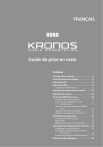
Lien public mis à jour
Le lien public vers votre chat a été mis à jour.